Panasonic TX65CRW734, TX55CRW734 e help [no]

TX-55CRW734
TX-65CRW734
e
HJÆLP
Dansk
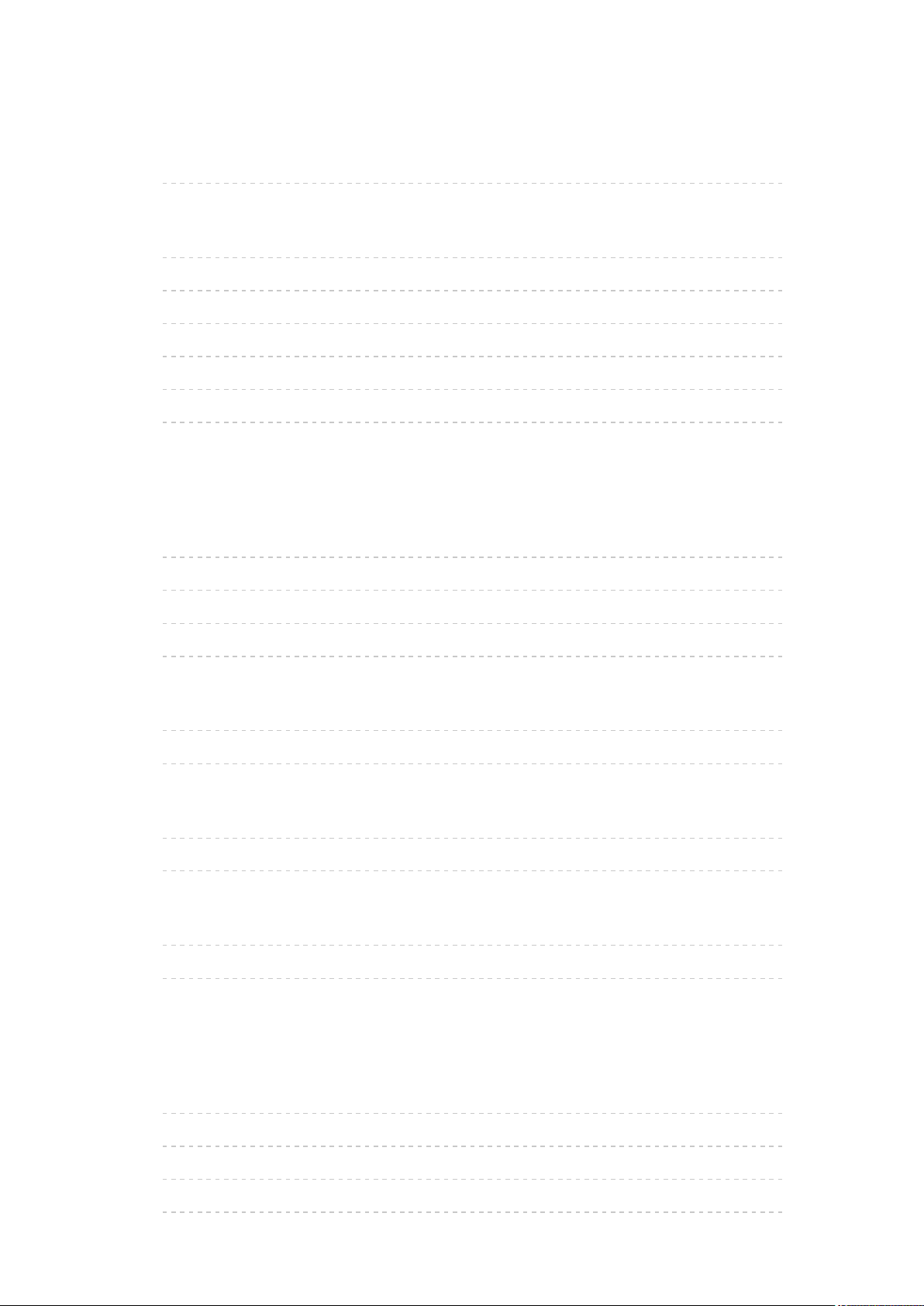
Læs først
eHJÆLP
• Betjening 12
Egenskaber
• 4K-opløsning 13
• Startskærm 14
• Info Frame 15
• TV Anywhere 16
• DVB-via-IP 17
• Easy Mirroring 18
Startskærm
Startskærm
• Information 19
• Betjening 21
• Føj til Hjemmeskärmen 22
• Valgmenu 23
Live-TV
• Betjening 24
• Alternativ menu 25
Apps
• Betjening 26
• Alternativ menu 27
Enheder
• Betjening 28
• Alternativ menu 29
Ser
Grundlæggende
• Grundlæggende tilslutning 30
• Valg af kanal 33
• Informationsbanner 35
• AV-indstillinger 38
- 2 -
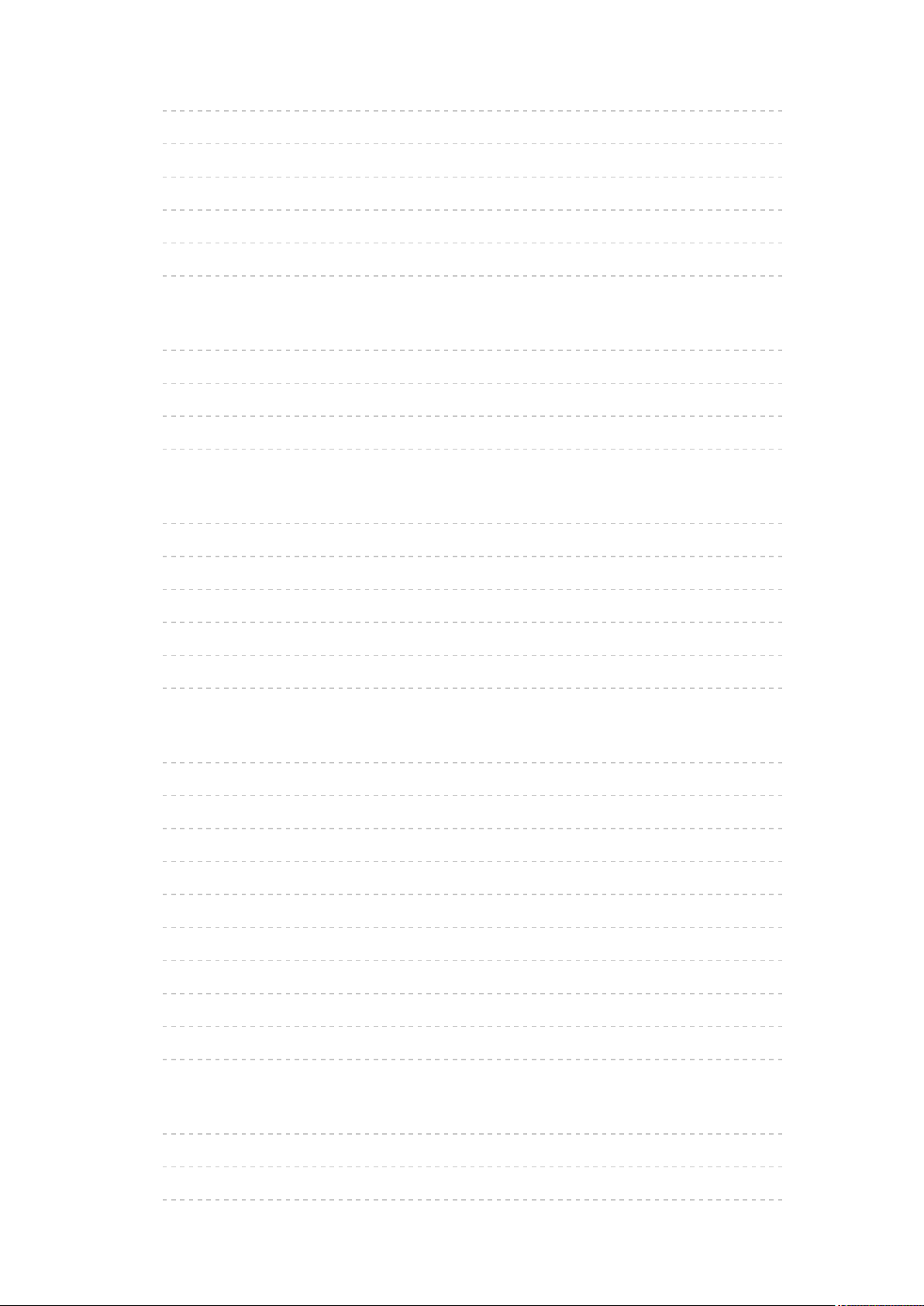
• Undertekst 40
• Seneste visning 41
• Sluk timer 42
• Energibesparende funktioner 43
• Justerer klokkeslæt 45
• Sprog 46
4K-opløsning
• 4K-kompatibelt udstyr 47
• HDCP-indstilling 48
• HDMI auto-indstilling 49
• Gyldigt 4K-format 50
Udvendigt udstyr
• Ekstern tilslutning 51
• Visning fra ekstern indgang 54
• Betjening med tv’ets fjernbetjening 56
• HDMI-funktioner 58
• Terminalinformation 60
• Gyldige indgangssignaler 62
For bedste billede
• Billedindstilling 63
• Omgivelsessensor 64
• Skærmformat 65
• Formatkontrolsignal 66
• Grundlæggende indstillinger 68
• Støjreduceringsindstillinger 70
• Avancerede indstillinger 71
• Indstillingsmuligheder 74
• Skærmindstillinger 76
• Kopier justering 78
For den bedste lyd
• Lydtilstand 79
• Grundlæggende indstillinger 80
• Lydstyrkeindstillinger 82
- 3 -
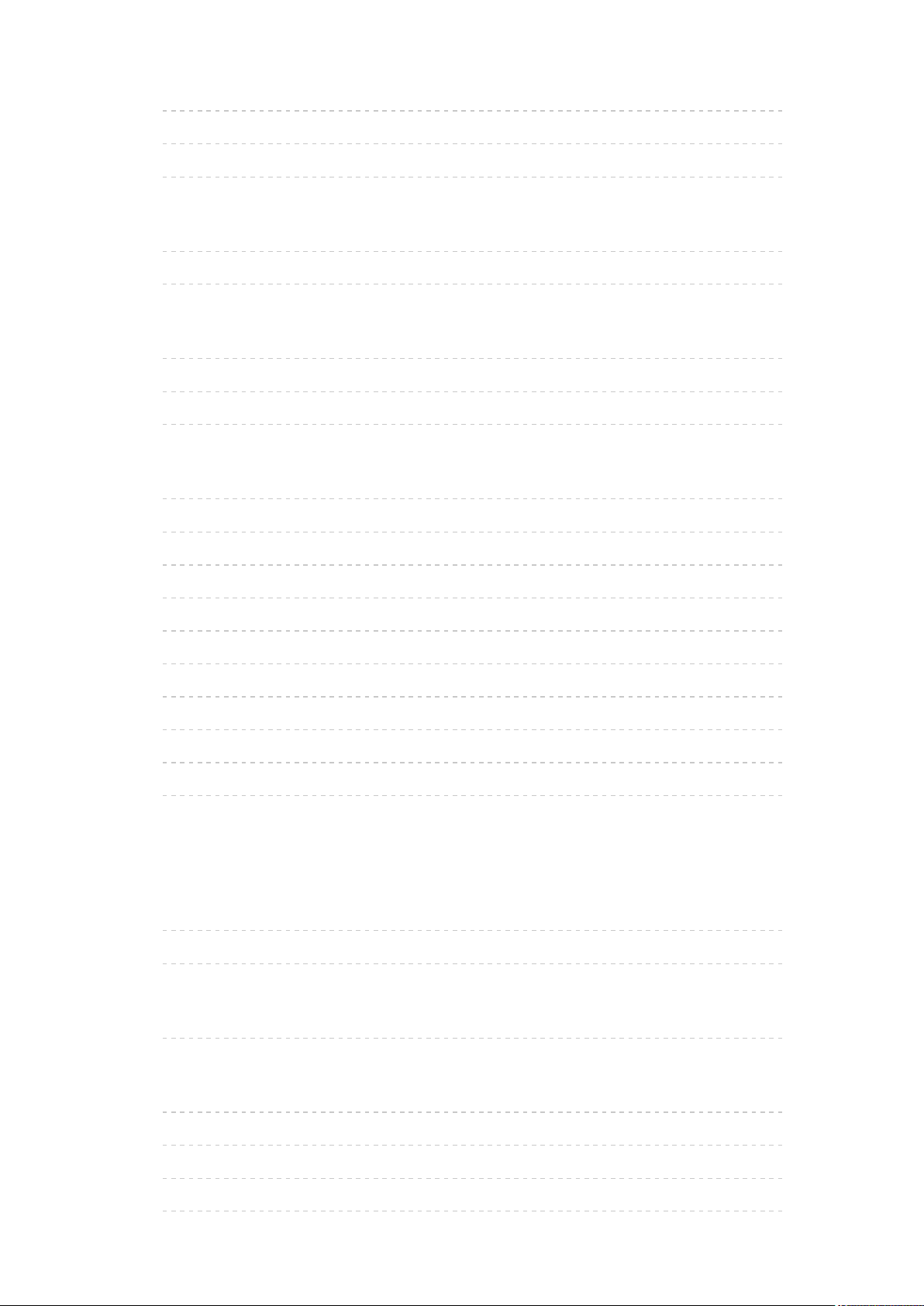
• Talevejledning 84
• Lydbeskrivelse 86
• Avancerede indstillinger 87
TV Guide
• Brug af TV-guide 90
• Timer-programmering 93
Tekst-TV
• Visning af tekst-tv 95
• Tekst-tv-tilstand 97
• Tekst-tv bogstaver 98
Indstilling på og redigering af kanaler
• Indstillingsmenu 99
• Rediger favoritter 100
• Kanalliste 102
• Autosøgning 104
• Manuel søgning 108
• Opdatering af kanalliste 111
• Ny kanalmeddelelse 112
• Signaltilstand 113
• Andre indstillinger 114
• Valgbare satellitter 115
Optagelse
USB HDD-opsætning
• Forberedelser 116
• Indstilling af USB HDD 118
Optagelse af aktuelt program
• One Touch Recording 120
Timer-programmering
• Indstil Timer-programmering 121
• Redigér Timer-programmering 123
• Fjernoptagelse 124
• Bemærk 125
- 4 -
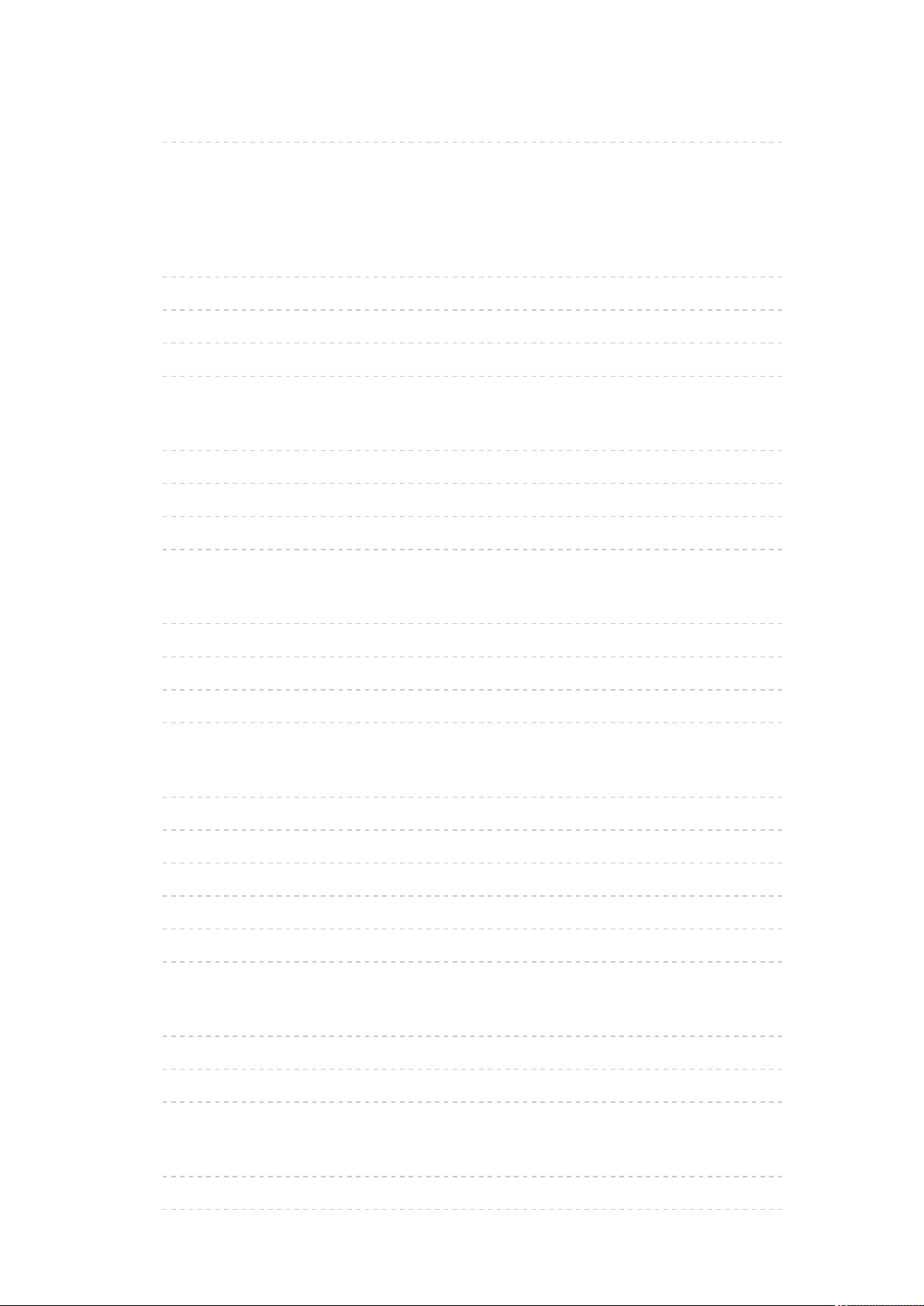
Teknisk information
• USB HDD 126
Medieafspiller
Brug af Medieafspiller
• Information 127
• Valg af enhed / tilstand 130
• Netværksenhed 132
• Fildeling 133
Foto-tilstand
• Vælg en fil 134
• Visning af billede 135
• Billedsortering 136
• Betjening af diasshow 137
Video-tilstand
• Vælg en fil 139
• Afspilning af video 140
• Video opsætning 142
• Lydudgangsindstillinger 144
Tilstand for optaget TV
• Vælger indhold 145
• For at se optagede tv-programmer 146
• Gruppering af indhold 148
• Sletning af indhold 149
• Kapitelliste 150
• Lydudgangsindstillinger 151
Musik-tilstand
• Vælg en fil 152
• Afspilning af musik 153
• Musik opsætning 154
Teknisk information
• Advarsel om håndtering af enhed 155
• SD-kort 156
- 5 -
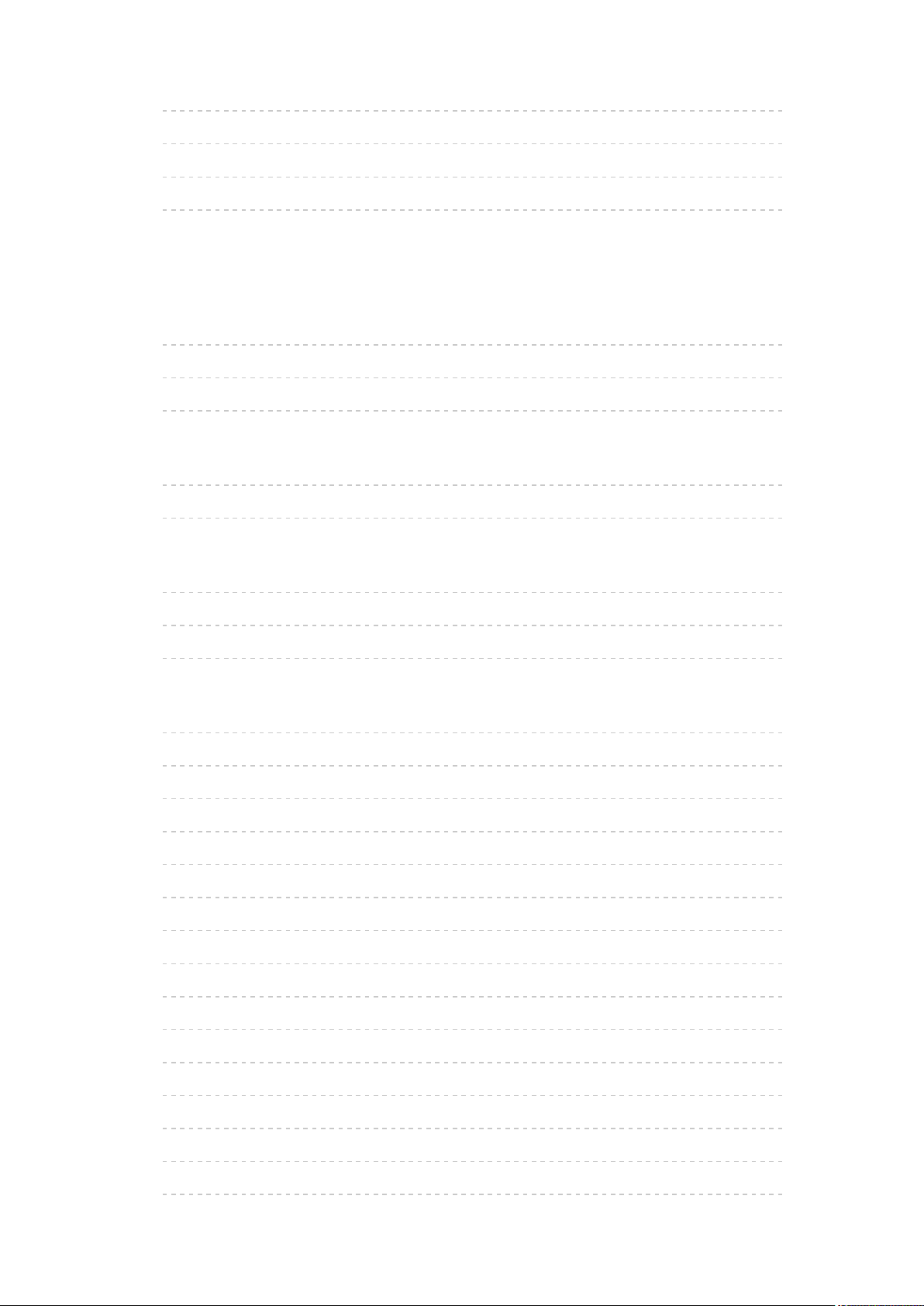
• USB-enhed 157
• Billedeformat 158
• Videoformat 159
• Musikformat 162
Netværk
Internetindhold
• Information 163
• Vælger internetindhold 164
• Bemærk 165
DLNA
• Intern streaming 166
• Brug af DLNA 170
Netværksforbindelser
• Internetforbindelse 171
• DLNA-forbindelse 172
• Bemærk 174
Netværksindstillinger
• Netværksforbindelse 175
• Manuel - Trådløs 177
• Manuel - Kablet 180
• Manuel - Trådløst adgangspunkt 182
• Netværksstatus 183
• My Home Cloud indstilling 184
• VIERA navn 185
• TV Remote app-indst. 186
• Netværkslinkindst. 188
• TV Anywhere-indstillinger 190
• Fildeling indstillinger 191
• Spejlingsindstillinger 192
• Sporingsbeskyttelse indstilling 193
• Softwareopdatering 194
• Ny software-meddelelse 195
- 6 -
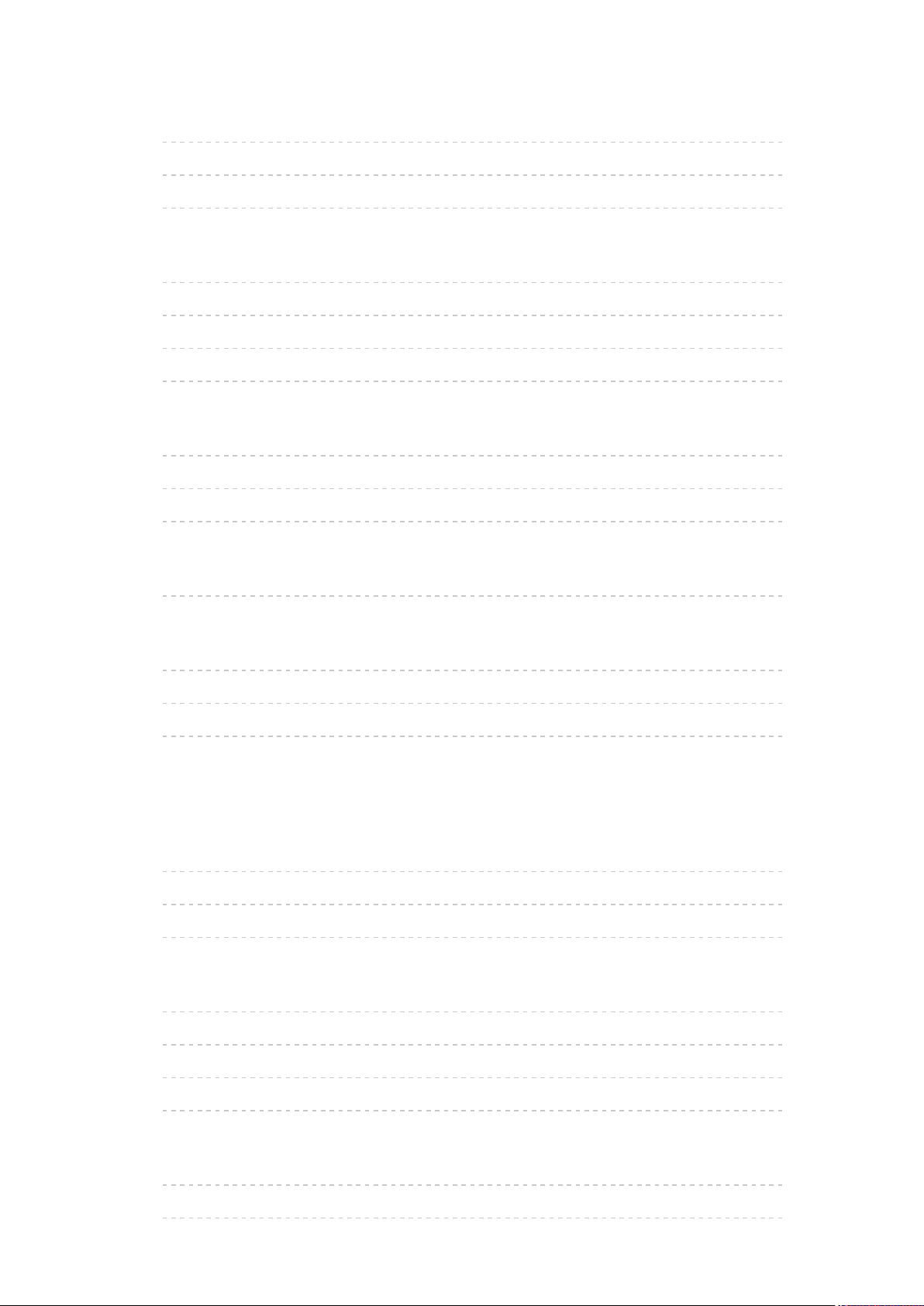
Billeder
• Vælg en fil 196
• Visning af billede 197
• Betjening af diasshow 198
Videoer
• Vælg en fil 199
• Afspilning af video 200
• Video opsætning 202
• Lydudgangsindstillinger 204
Musik
• Vælg en fil 205
• Afspilning af musik 206
• Musik opsætning 207
DIGA-optager
• Kontrol af DIGA-optager 208
Teknisk information
• Billedeformat 209
• Videoformat 210
• Musikformat 213
Funktioner
Info Frame
• Information 214
• Betjening 215
• Indstillinger 216
Stemmestyring
• Information 217
• Betjening 218
• Indstillinger 219
• Bemærk 220
TV Anywhere
• Betjening 221
• TV Anywhere-indstillinger 222
- 7 -
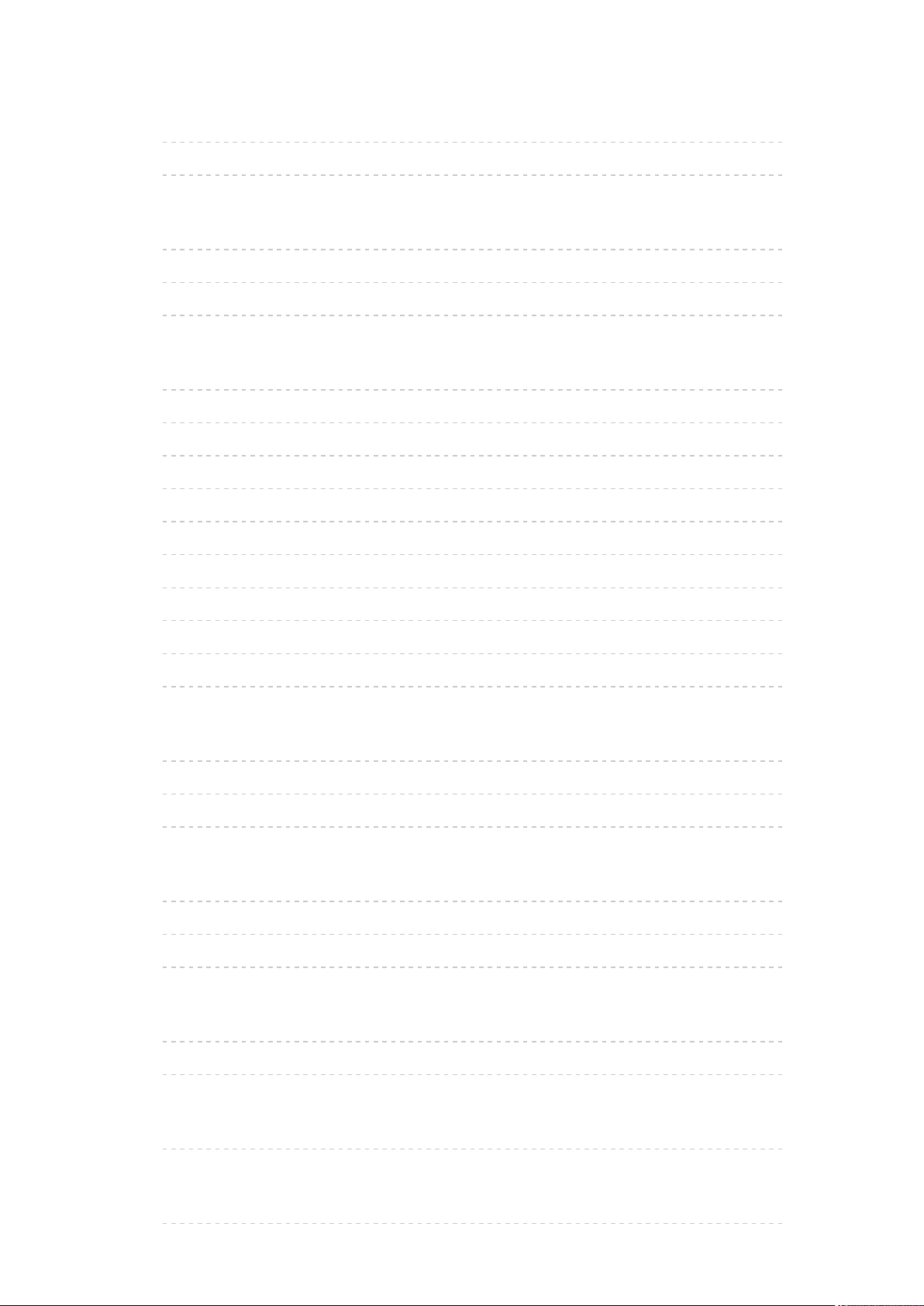
Spejling
• Betjening 223
• Spejlingsindstillinger 224
DVB-via-IP
• DVB-via-IP-klientforbindelse 225
• DVB-via-IP servervalg 227
• Bemærk 228
VIERA Link “HDAVI Control™”
• Resume af VIERA Link 229
• Forberedelser 234
• Nem afspilning 235
• Link strøm til 236
• Link strøm af 237
• Standby strømbesparelse 238
• Intelligent auto-standby 239
• VIERA Link Control 240
• Højttaler-valg 242
• Bemærk 243
Børnelås
• Brug af børnelås 244
• PIN-kode 245
• Forældreklassificering 246
Datatjeneste applikation
• Brug af dataserviceprogram 247
• Cookie 248
• Bemærk 249
Fælles grænseflade
• Forsigtig 250
• Brug af almindeligt interface 251
Fabriksindstilling
• Fabriksindstilling 252
Opdatering af fjernsynssoftwaren
• Information 253
- 8 -
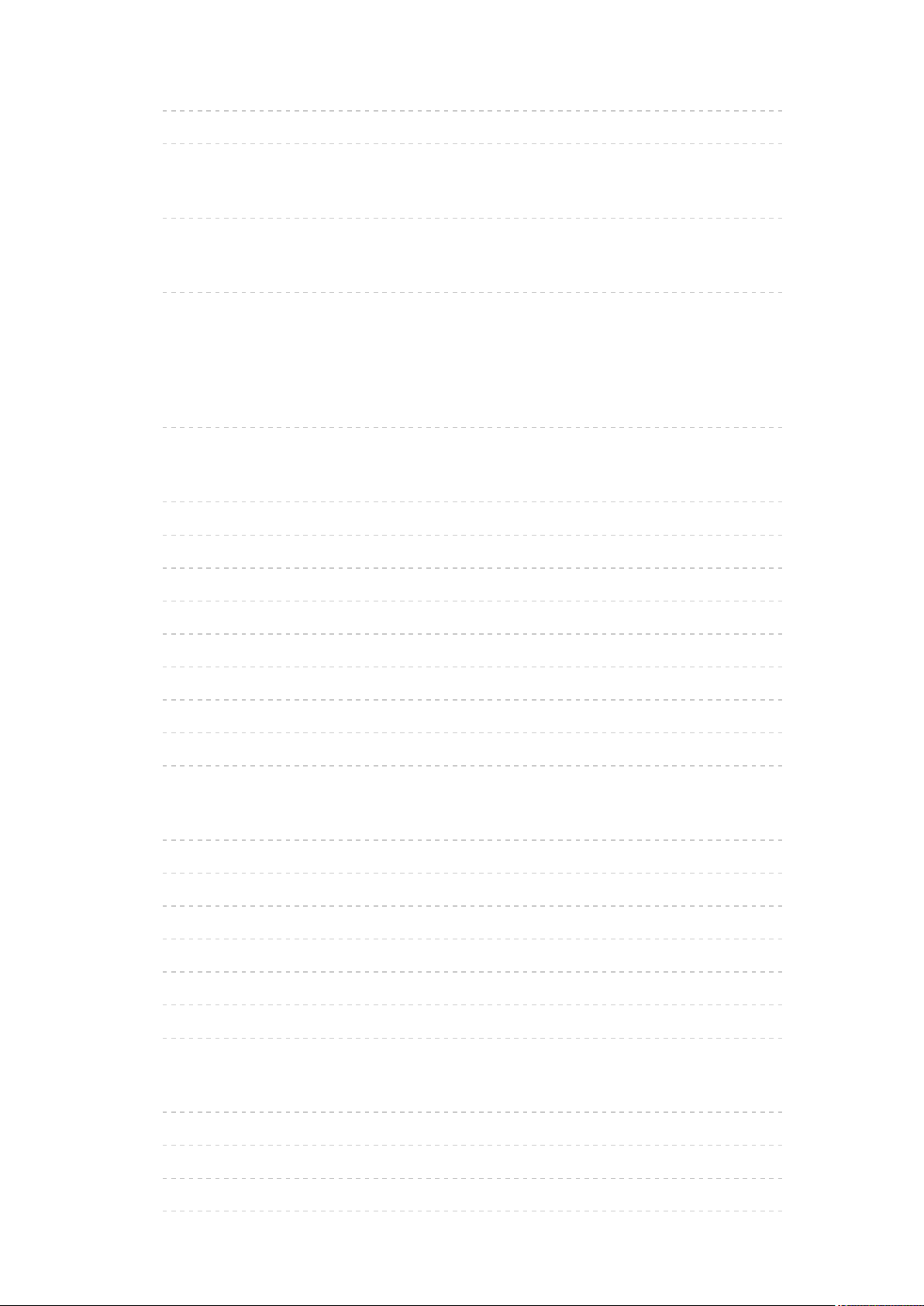
• Automatisk opdatering 254
• Manuel opdatering 255
Indstilling af tegn
• Brug af numeriske taster 256
Tastatur
• Tastatur 257
Indstillinger
Indstillingsmenu
• Betjening 258
Billede
• Billedindstilling 260
• Grundlæggende indstillinger 261
• Omgivelsessensor 263
• Støjreduceringsindstillinger 264
• Avancerede indstillinger 265
• Indstillingsmuligheder 266
• Skærmindstillinger 268
• Kopier justering 269
• Gendan standard 270
Lyd
• Lydindstilling 271
• Grundlæggende indstillinger 272
• Lydstyrkeindstillinger 273
• Talevejledning 274
• Lydbeskrivelse 275
• Avancerede indstillinger 276
• Gendan standard 277
Netværk
• Netværksforbindelse 278
• Netværksstatus 279
• My Home Cloud indstilling 280
• VIERA navn 281
- 9 -
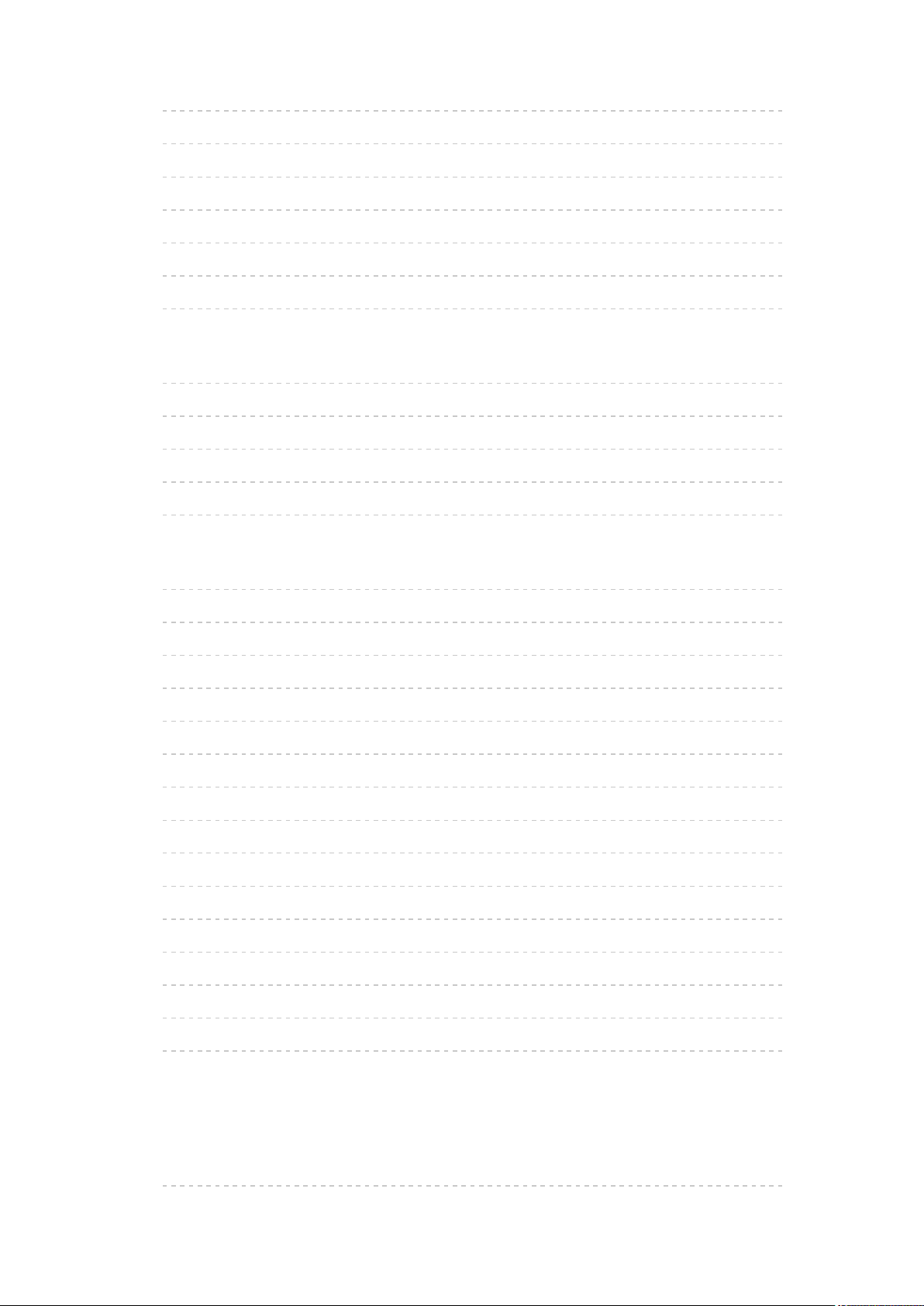
• TV Remote app-indst. 282
• Netværkslinkindst. 283
• TV Anywhere-indstillinger 284
• Fildeling indstillinger 285
• Spejlingsindstillinger 286
• Sporingsbeskyttelse indstilling 287
• Andre indstillinger 288
Timer
• Sluk timer 289
• Timer-programmering 290
• Tidszone 291
• Automatisk standby 292
• Sluk ved intet signal 293
Indstilling
• Øko-navigation 294
• Stemmestyring indstilling 295
• USB-enhedsopsætning 296
• Opsætning af optagelse 297
• Børnelås 298
• Indstillingsmenu 299
• Sprog 302
• Billedindstillinger 303
• HDCP-indstilling 305
• HDMI auto-indstilling 306
• Fælles grænseflade 307
• VIERA Link indstillinger 308
• Datatjeneste applikation 309
• System 310
• Andre indstillinger 311
Support
Hjælpmenu
• Brug af Hjælp-menuen 312
- 10 -
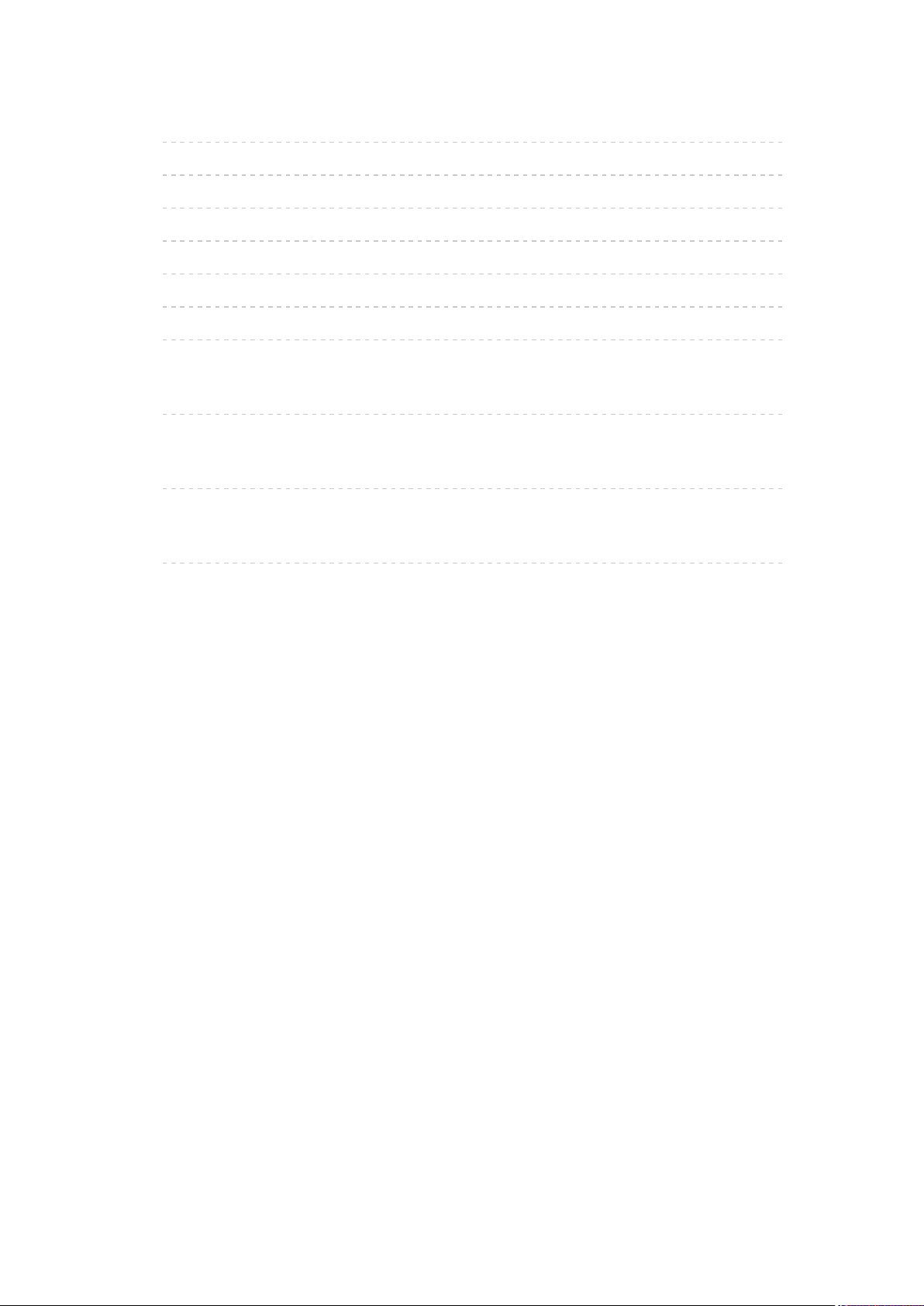
Ofte stillede spørgsmål (FAQ)
• Billede 313
• Digital-tv 315
• Analog-tv 317
• Lyd 318
• HDMI 319
• Netværk 320
• Andet 322
Vedligeholdelse
• Pleje og rengøring 324
Ekstraudstyr
• Vægbeslag 325
Licens
• Licens 326
- 11 -
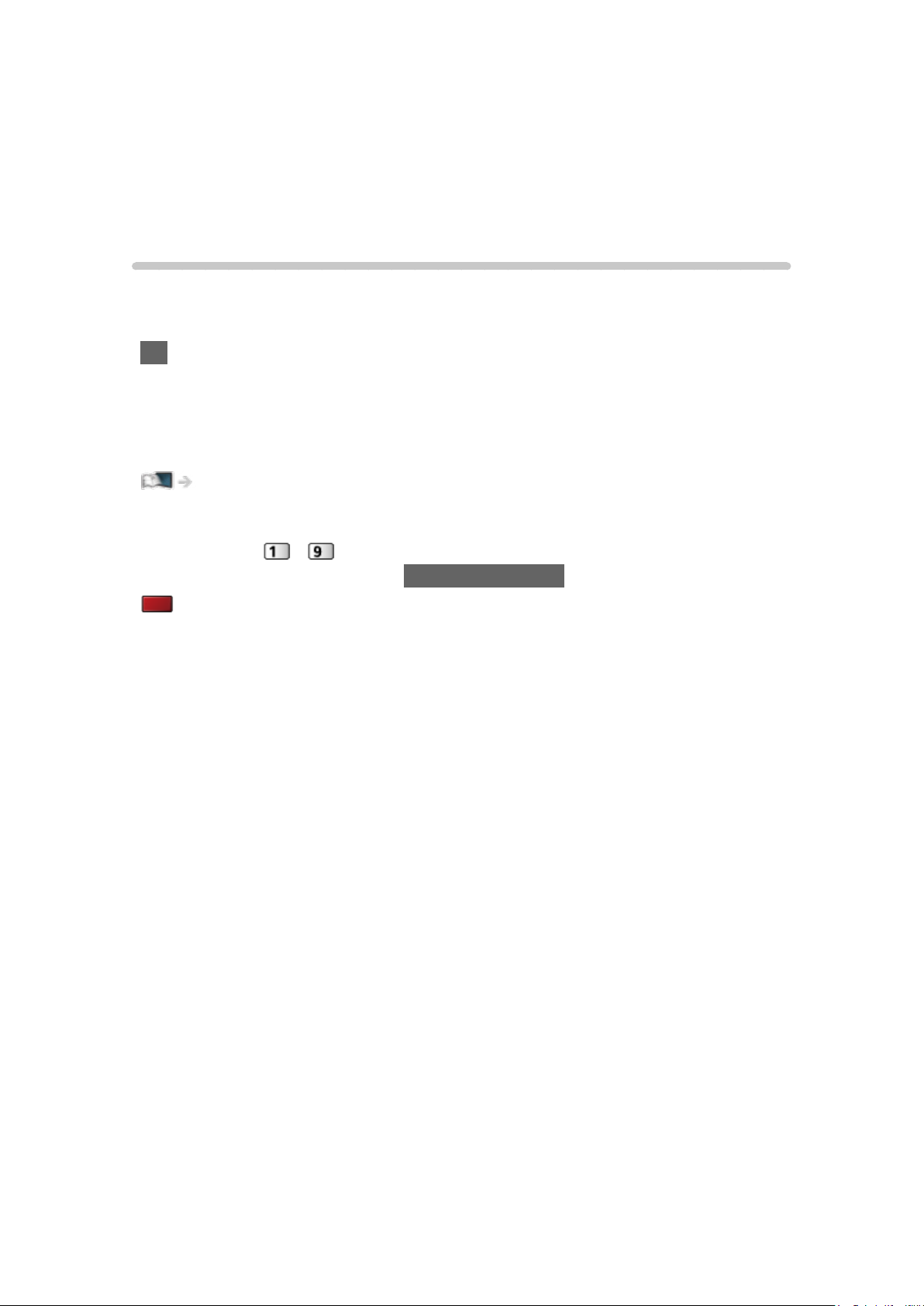
Læs først
eHJÆLP
Betjening
■ Tegnenes betydning
OK :
Bogstaver i parentes henviser til knapper på fjernbetjeningen.
Menu :
Bogstaver i cyan henviser til emner i skærmmenuer.
:
Referencer i denne eHJÆLP
Når ikonet (
oplysninger ved at trykke på Numeriske knapper.
(Rød) :
Viser menuen relateret til beskrivelsen (kun for visse beskrivelser)
= Bemærk =
●
Design og specifikationer kan ændres uden varsel.
●
Billederne i denne eHJÆLP er kun til illustrationsformål.
- ) vises, kan du springe til siden for yderligere
- 12 -
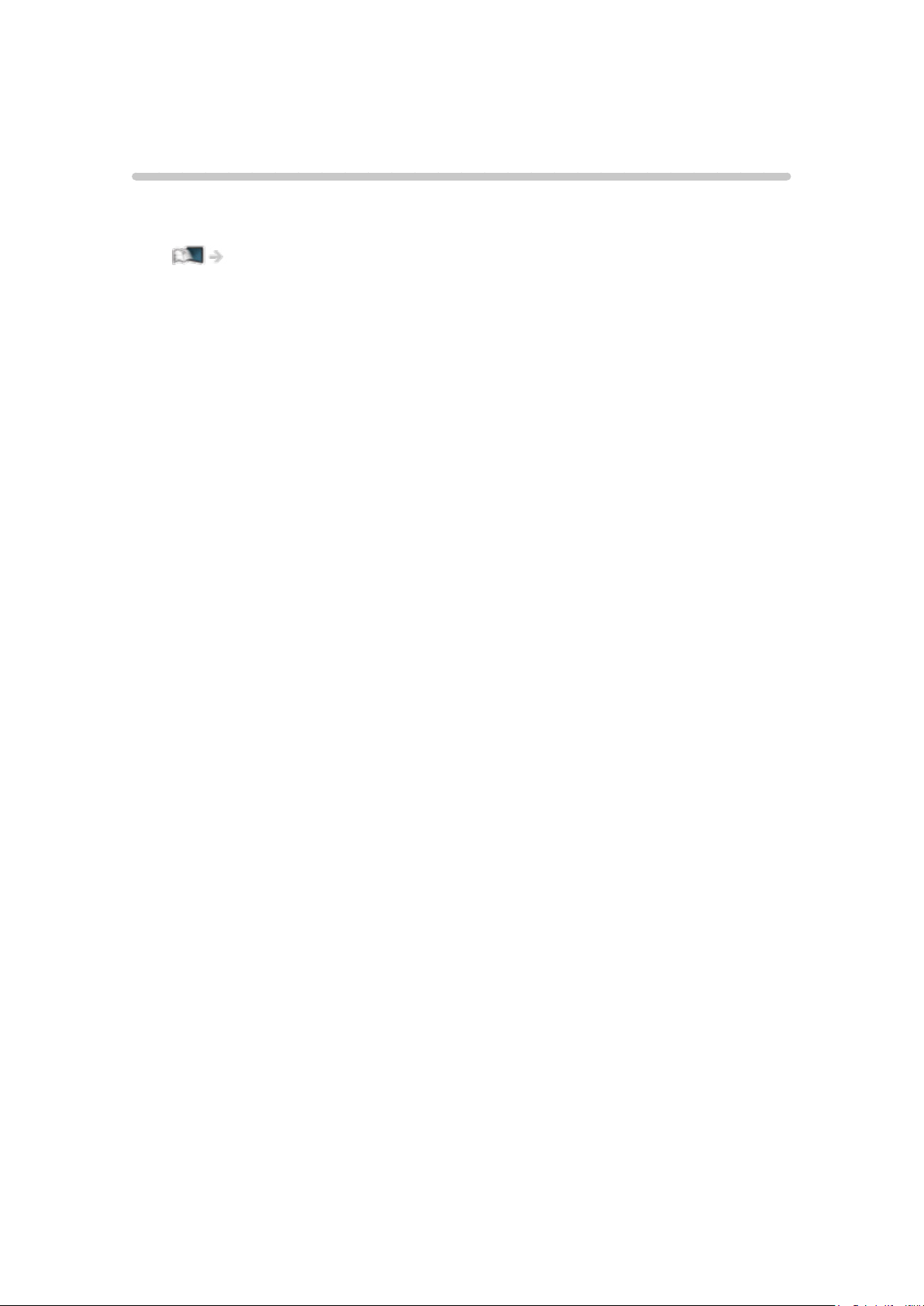
Egenskaber
4K-opløsning
Du kan se indhold i 4K-format, som har dobbelt så stor horisontal og vertikal
opløsning som 1080p-signalet.
Ser > 4K-opløsning > 4K-kompatibelt udstyr
- 13 -
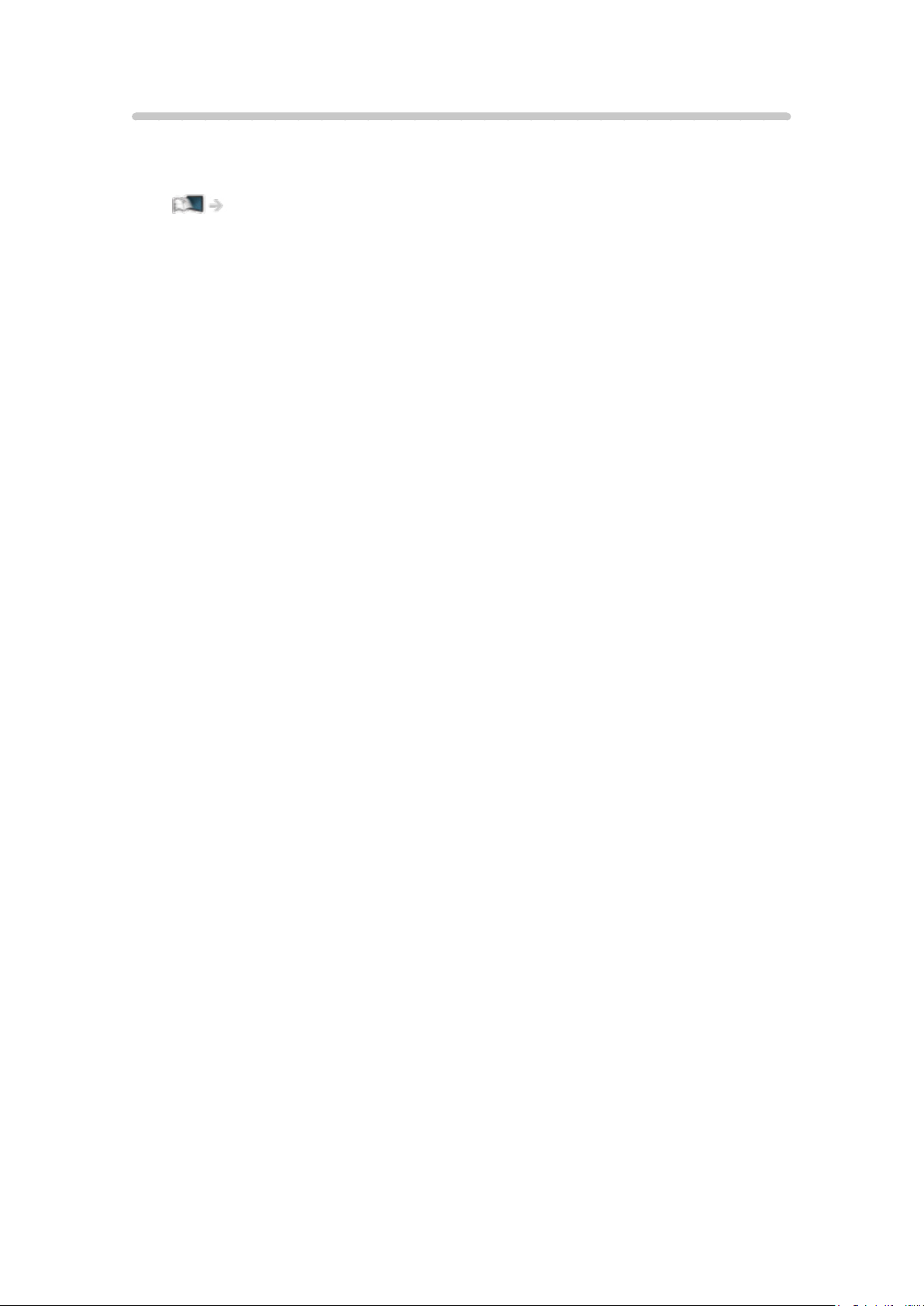
Startskærm
“Startskærm” er en port til tv-programmer, applikationer og tilsluttede enheder.
Den giver dig nem adgang til alle funktionerne.
Startskærm > Startskærm > Information
- 14 -
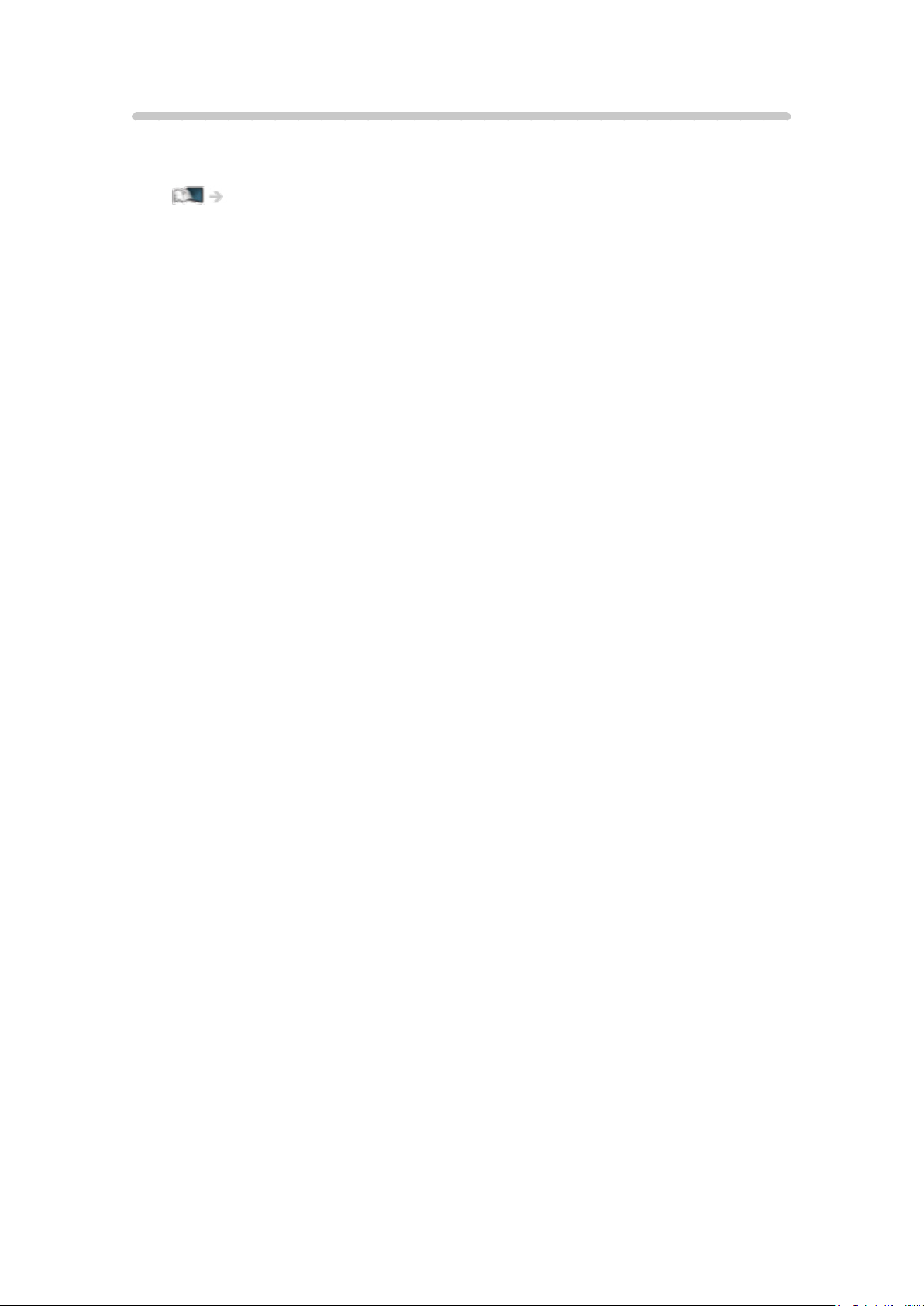
Info Frame
Info Frame er en praktisk funktion til at få oplysninger om det program du ser,
anbefalinger, osv. Det vises i kanten af skærmen, når du har brug for den.
Funktioner > Info Frame > Information
- 15 -
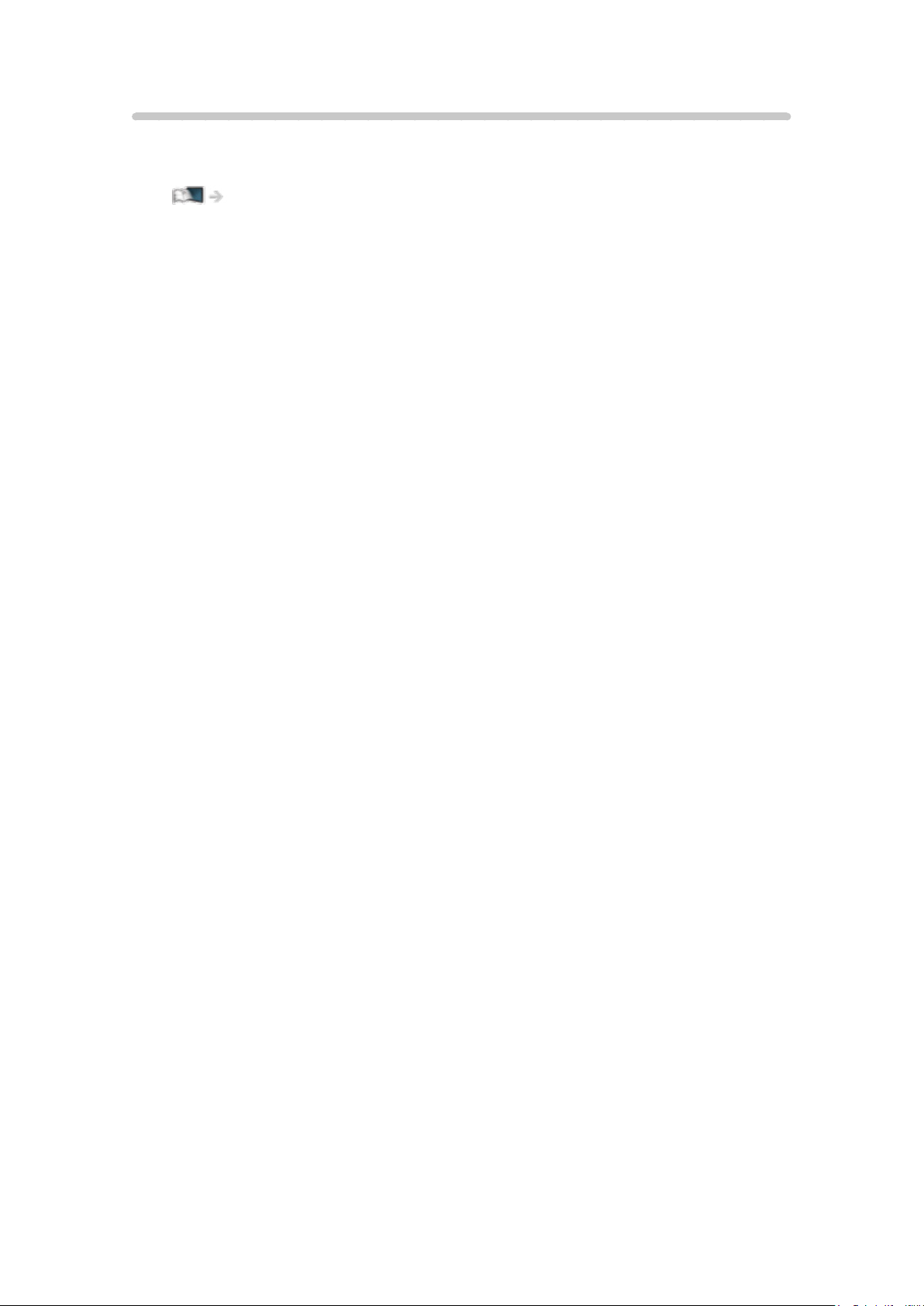
TV Anywhere
Du kan se tv og indstille timer-programmerede begivenheder via
netværksudstyret (smartphone osv.) fra uden for det private netværk.
Funktioner > TV Anywhere > Betjening
- 16 -
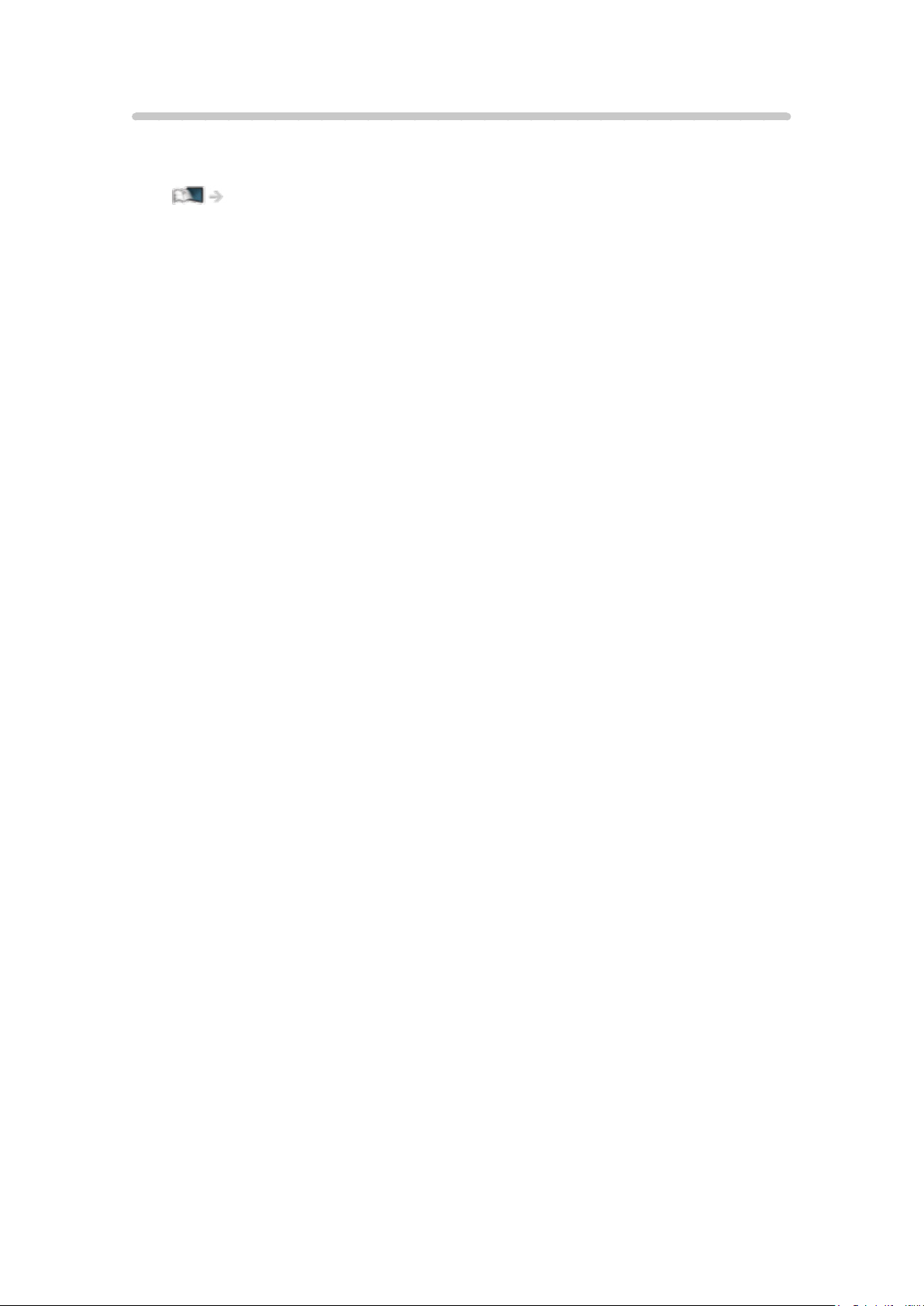
DVB-via-IP
Dette tv har en DVB-via-IP-klientfunktion og kan tilslutte til DVB-via-IP-server
for at se udsendt streaming.
Funktioner > DVB-via-IP > DVB-via-IP-klientforbindelse
- 17 -
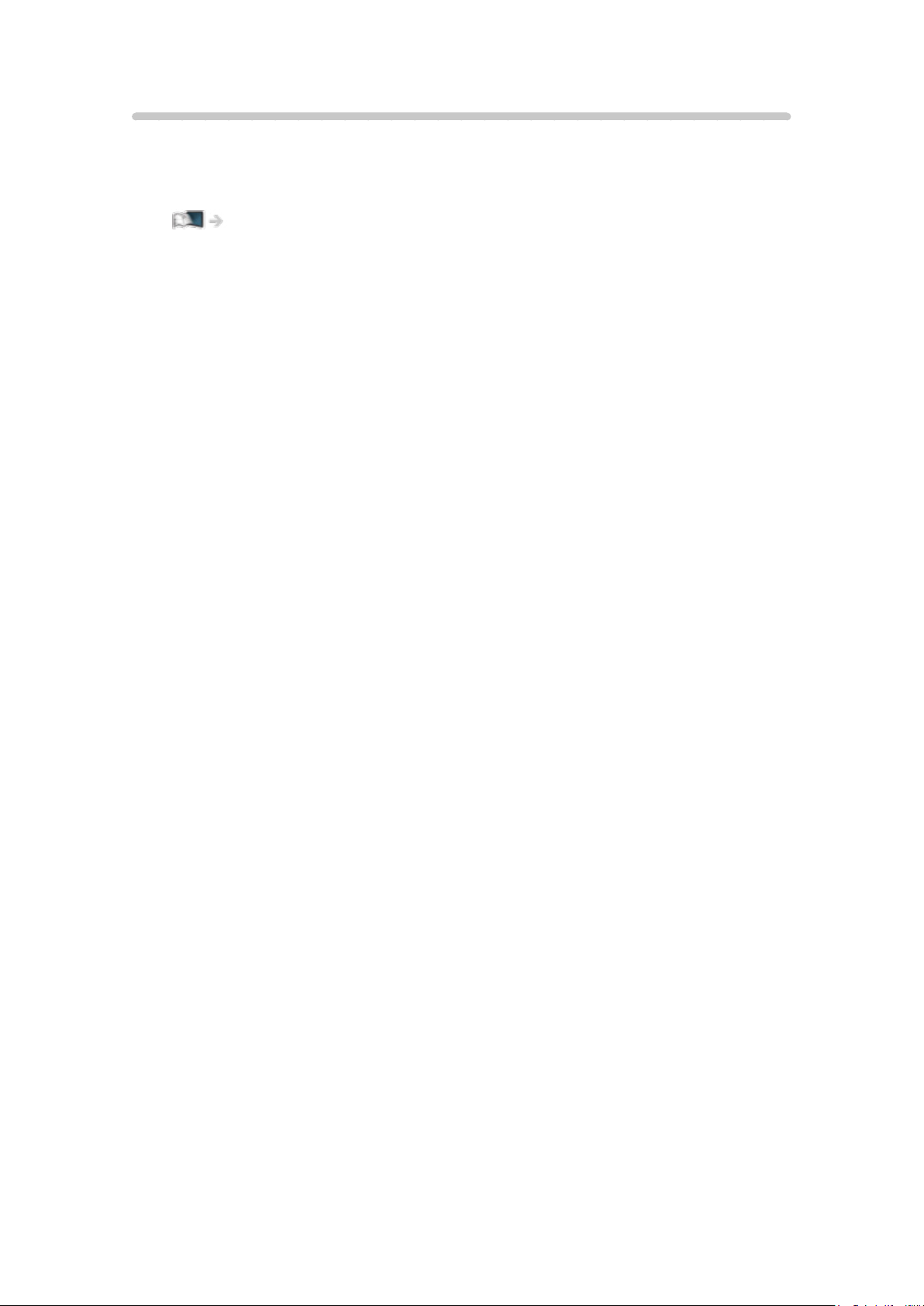
Easy Mirroring
Du kan se billeder, der vises fra andre enheder (smartphone, osv.),
på tv-skærmen ved hjælp af en spejlingsfunktion. Du kan også starte
spejlingsfunktionen fra de andre enheder uden at betjene fjernsynet.
Funktioner > Spejling > Betjening
- 18 -
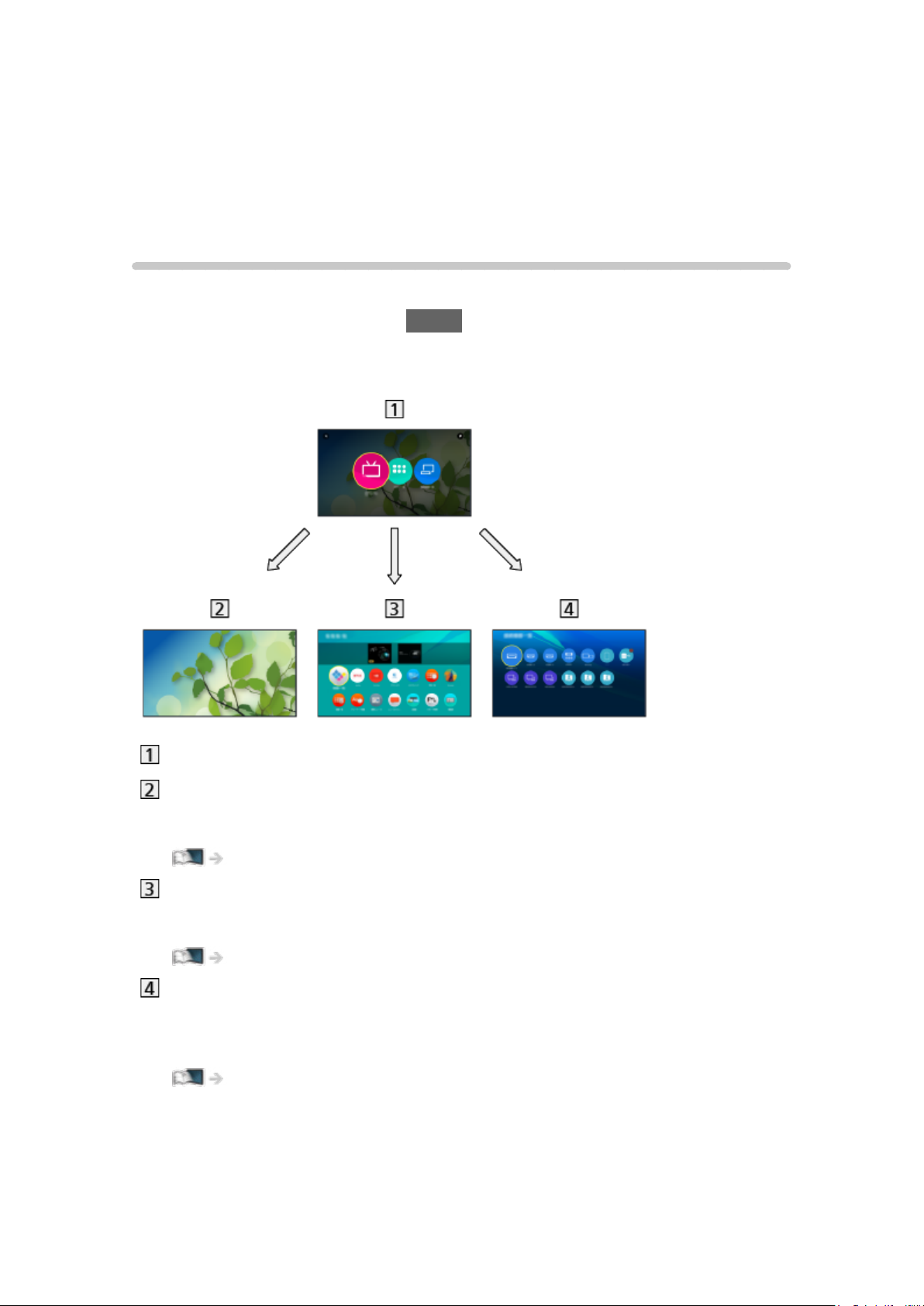
Startskærm
Startskærm
Information
“Startskærm” er en port til tv-programmer, applikationer og tilsluttede enheder.
Startskærmen vises ved tryk på HOME, og den giver dig nem adgang til alle
funktionerne som vist nedenfor (eksempel).
Startskærm
Live-TV
– Port til tv-programmer
Startskærm > Live-TV
Apps
– Port til forskellige applikationer (internetindhold osv.)
Startskærm > Apps
Enheder
– Port til tilsluttede enheder (HDMI-udstyr, USB-enhed, netværksenhed
osv.)
Startskærm > Enheder
- 19 -
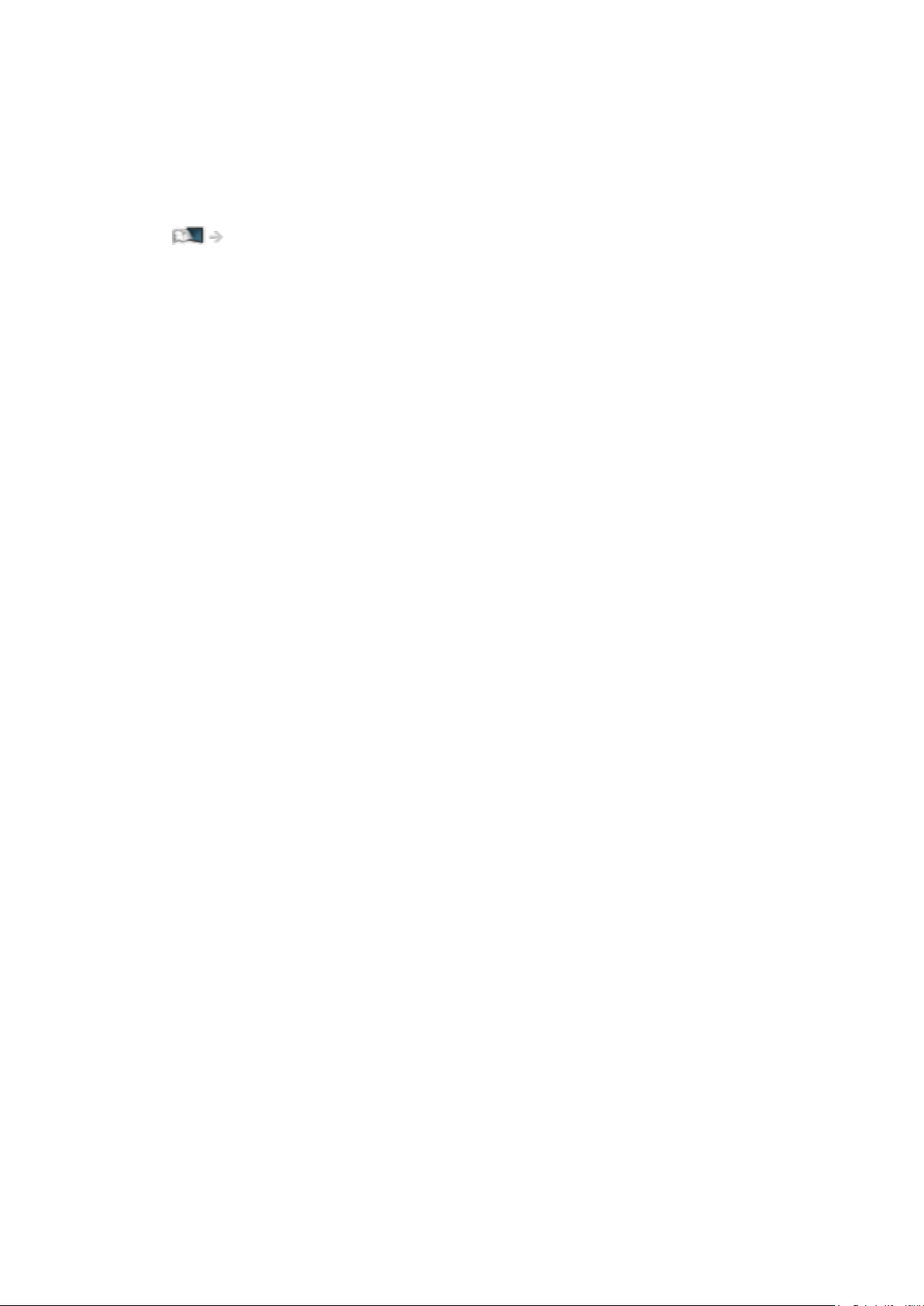
= Bemærk =
●
Sørg for at opdatere softwaren, når der vises en meddelelse om
softwareopdatering på fjernsynsskærmen. Hvis softwaren ikke opdateres,
vil du ikke kunne bruge Startskærm. Du kan opdatere softwaren manuelt
på et senere tidspunkt.
Netværk > Netværksindstillinger > Softwareopdatering
- 20 -
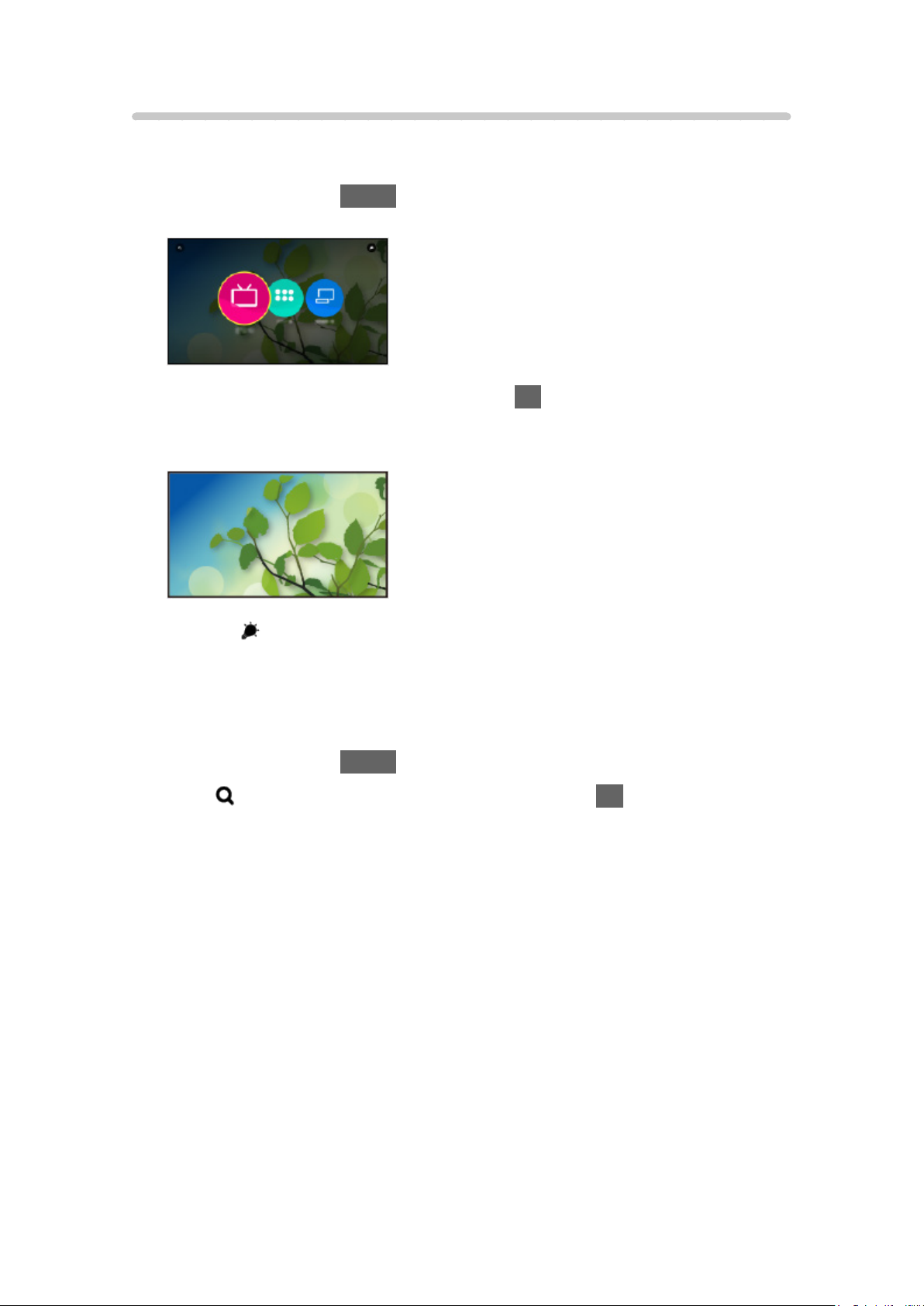
Betjening
Fra Startskærm kan du tilgå alle funktionerne som fx tv-programmer,
applikationer og tilsluttede enheder.
1. Vis Startskærm med HOME.
(Eksempel)
2. Vælg Live-TV / Apps / Enheder og tryk på OK for at tilgå.
●
Vælg Live-TV for at se tv på fuld skærm.
(Eksempel)
●
Se også øverst til højre på Startskærm for betjeninger.
■ Søg
Du kan søge efter indholdet via forskellige funktioner.
1. Vis Startskærm med HOME.
2. Vælg
3. Følg instruktionerne på skærmen.
øverst til venstre på Startskærm og tryk på OK for at tilgå.
- 21 -
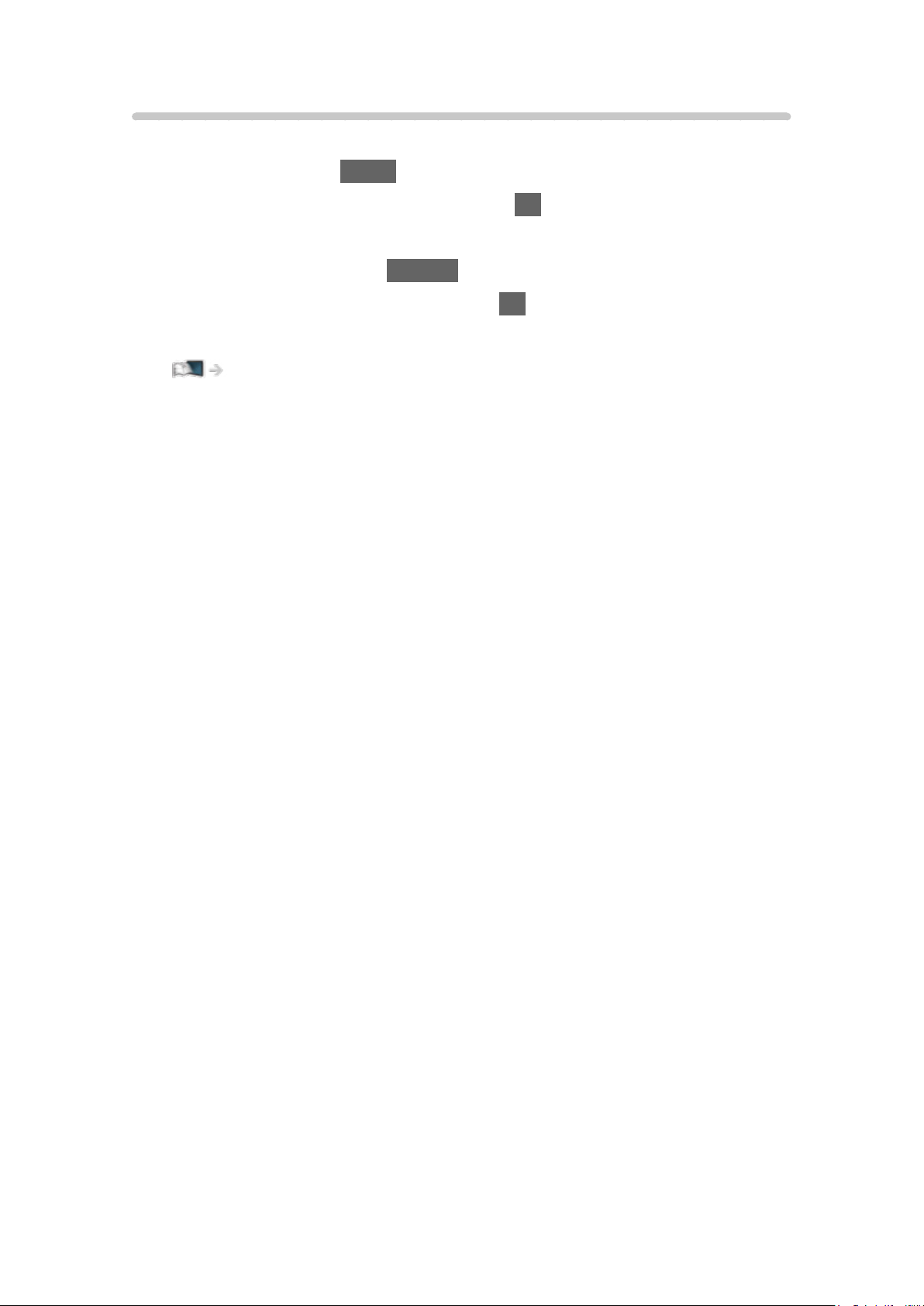
Føj til Hjemmeskärmen
Du kan tilføje en genvej til en hyppigt anvendt funktion på Startskærm.
1. Vis Startskærm med HOME.
2. Vælg Live-TV / Apps / Enheder og tryk på OK for at tilgå.
3. Vælg en funktion (tv-program/applikation/enhed).
4. Vis alternativmenuen med OPTION.
5. Vælg Føj til Hjemmeskärmen og tryk på OK for at indstill.
●
For at fjerne en genvej fra Startskærm vælg Fjern fra Hjemmeskärmen.
Startskærm > Startskærm > Valgmenu
- 22 -
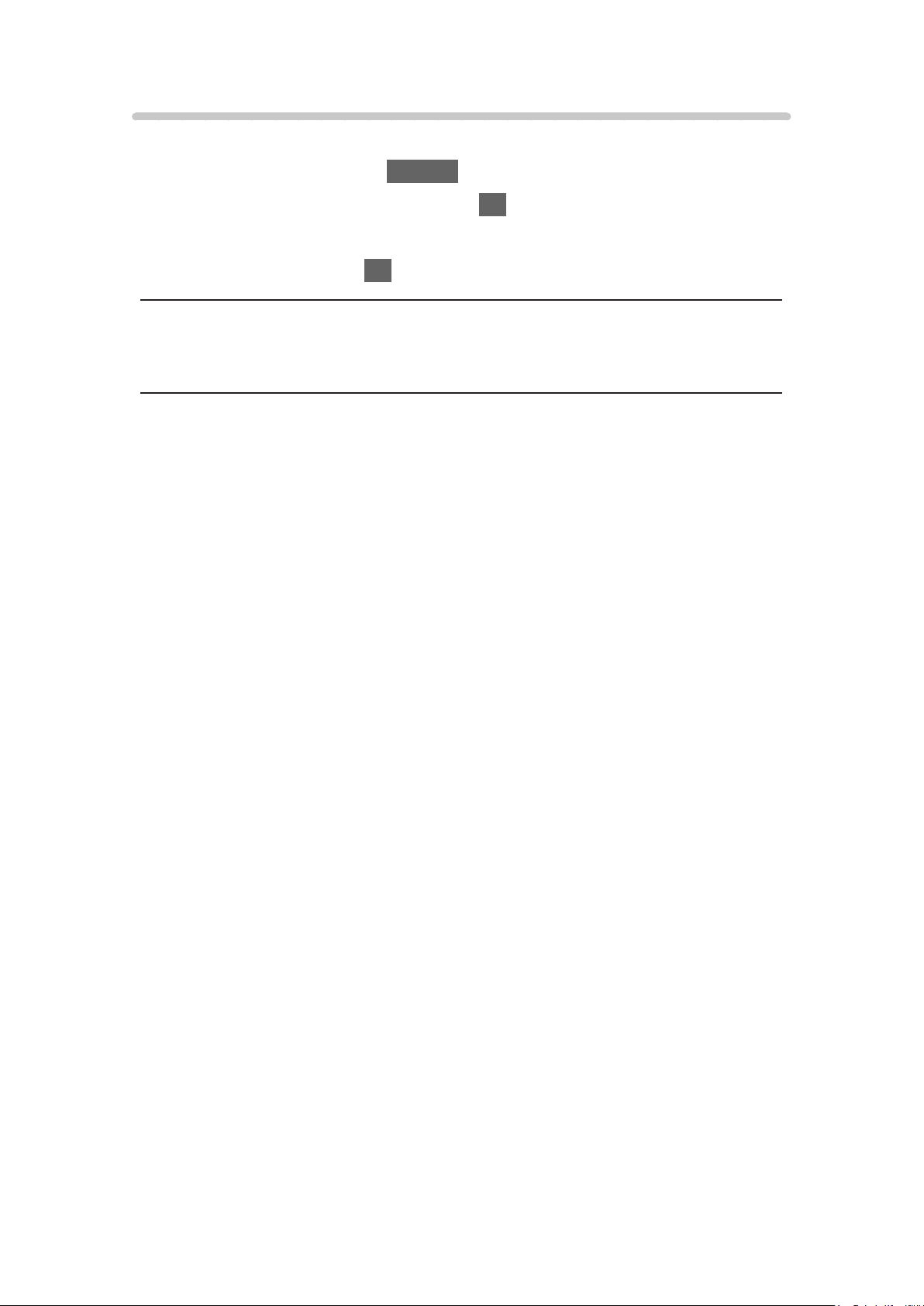
Valgmenu
Du kan tilpasse Startskærm.
1. Vis alternativmenuen med OPTION.
2. Vælg et af følgende emner og tryk på OK for at tilgå.
Fjern fra Hjemmeskärmen / Flyt
3. Indstil emnet og tryk på OK for at gemme.
Fjern fra Hjemmeskärmen
Fjern en genvej fra Startskærm.
Flyt
Organiserer ikonernes placering.
- 23 -
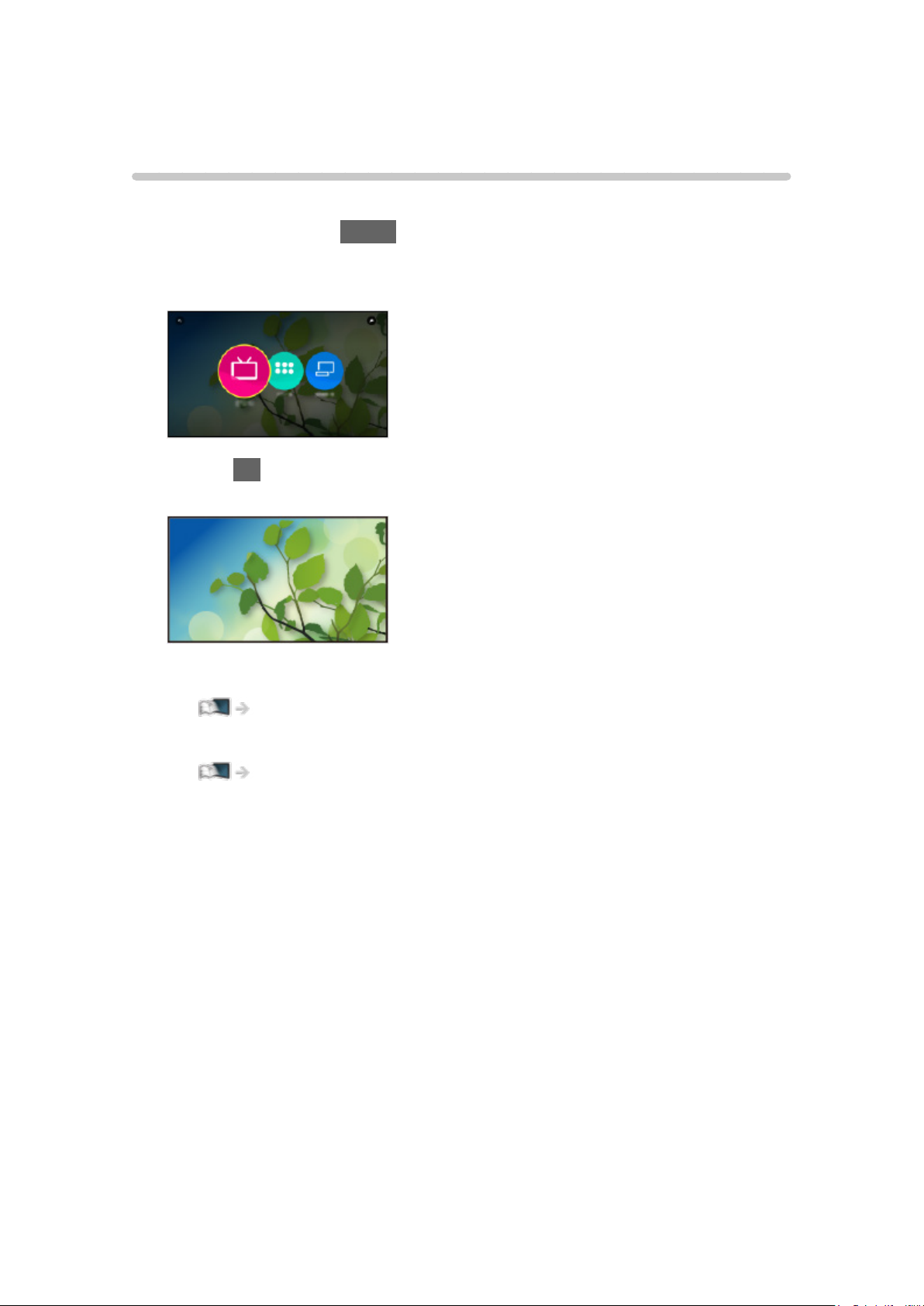
Live-TV
Betjening
Live-TV er en port til tv-programmerne.
1. Vis Startskærm med HOME.
2. Vælg Live-TV.
(Eksempel)
3. Tryk på OK for at få adgang.
(Eksempel)
●
For detaljer om at se tv
Ser > Grundlæggende
●
For at tilføje et genvejsikon
Startskærm > Startskærm > Føj til Hjemmeskärmen
- 24 -
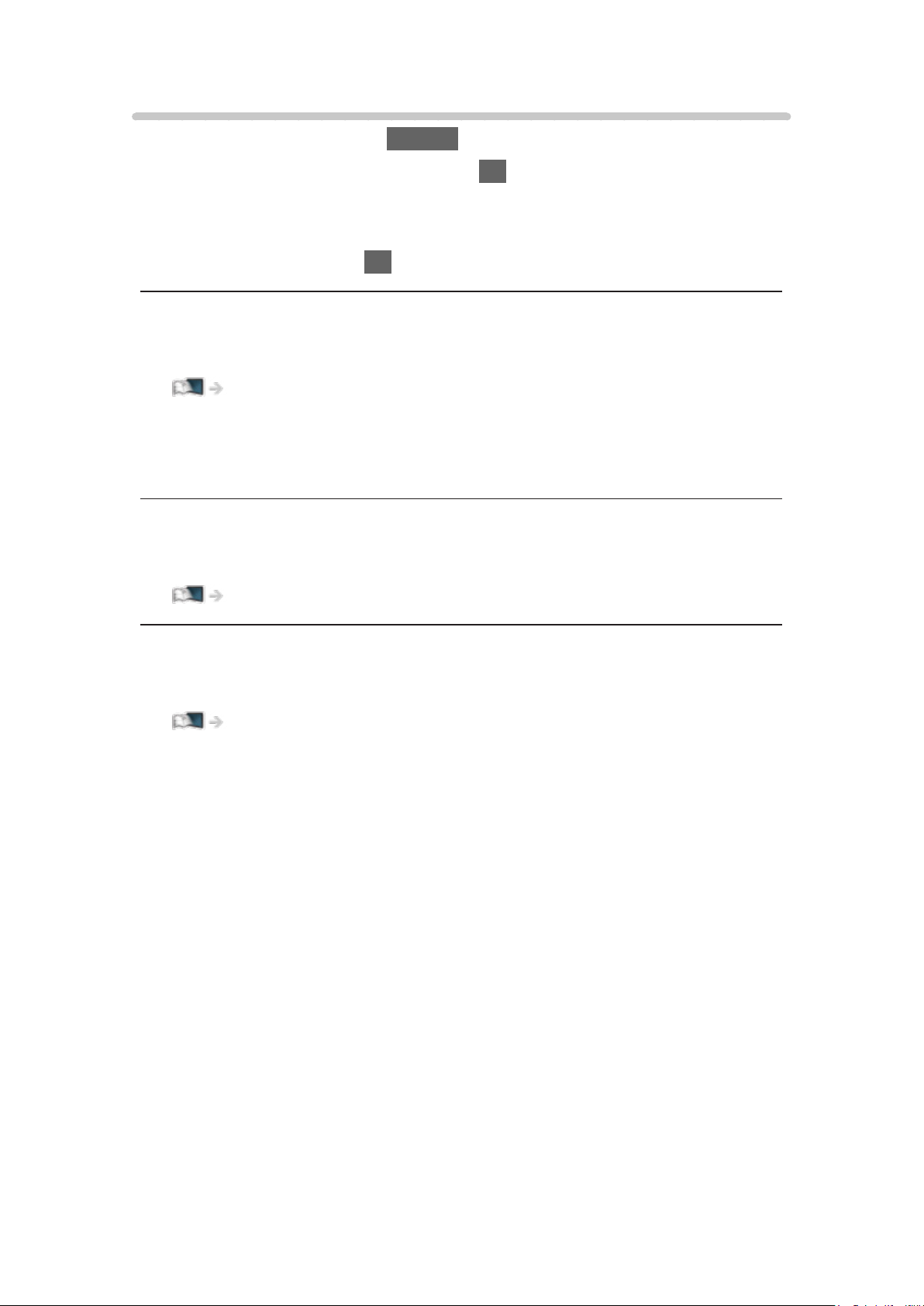
Alternativ menu
1. Vis alternativmenuen med OPTION.
2. Vælg et af følgende emner og tryk på OK for at tilgå.
Føj til Hjemmeskärmen / Fjern fra Hjemmeskärmen / Adgang / AV-
indstillinger
3. Indstil emnet og tryk på OK for at gemme.
Føj til Hjemmeskärmen, Fjern fra Hjemmeskärmen
Tilføjer/fjerner en genvej til en hyppigt anvendt funktion på Startskærm.
Startskærm > Startskærm > Føj til Hjemmeskärmen
●
Label (kanalposition, kanalnavn, osv.) for genvej opdateres ikke
automatisk af programudbyderen. Fjern og tilføj genvejen igen for at
opdatere label.
Adgang
Indstillinger til synshæmmede brugere
Ser > For den bedste lyd > Talevejledning
AV-indstillinger
Nem valgfri indstilling til visning, lyd, osv.
Ser > Grundlæggende > AV-indstillinger
●
Menupunkter og tilgængelige indstillinger varierer afhængigt af tvtilstanden.
- 25 -
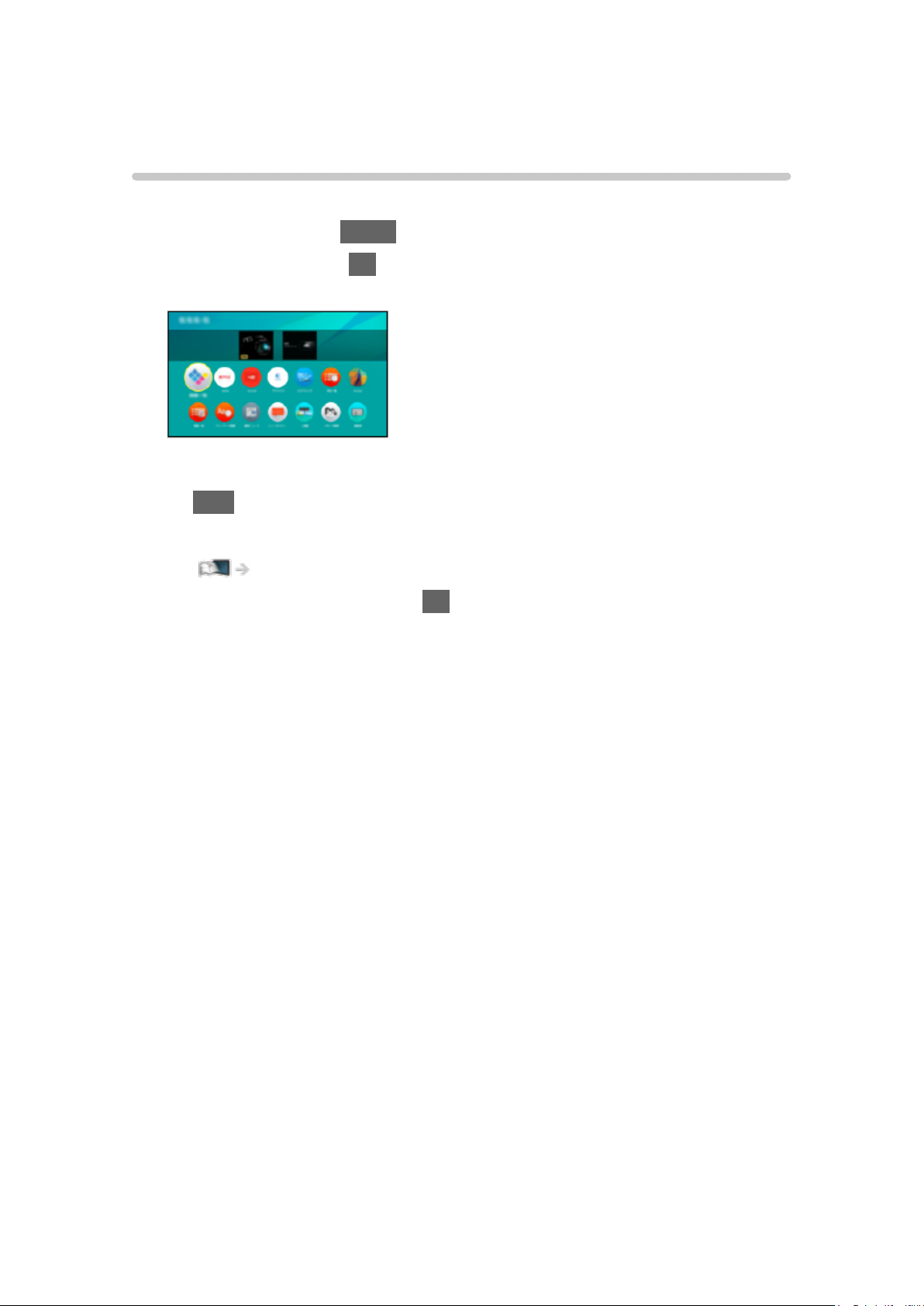
Apps
Betjening
Forskellige applikationer (internetindhold osv.) kan nemt tilgås fra Apps.
1. Vis Startskærm med HOME.
2. Vælg Apps og tryk på OK for at tilgå.
(Eksempel)
●
For at forlade Apps
EXIT
●
For at tilføje et genvejsikon
Startskærm > Startskærm > Føj til Hjemmeskärmen
3. Vælg en applikation og tryk på OK for at tilgå.
4. Følg instruktionerne på skærmen.
= Bemærk =
●
Der kræves et netværksmiljø med bredbånd for at kunne anvende denne
funktion fuldt ud.
●
Design og specifikationer kan ændres uden varsel.
- 26 -
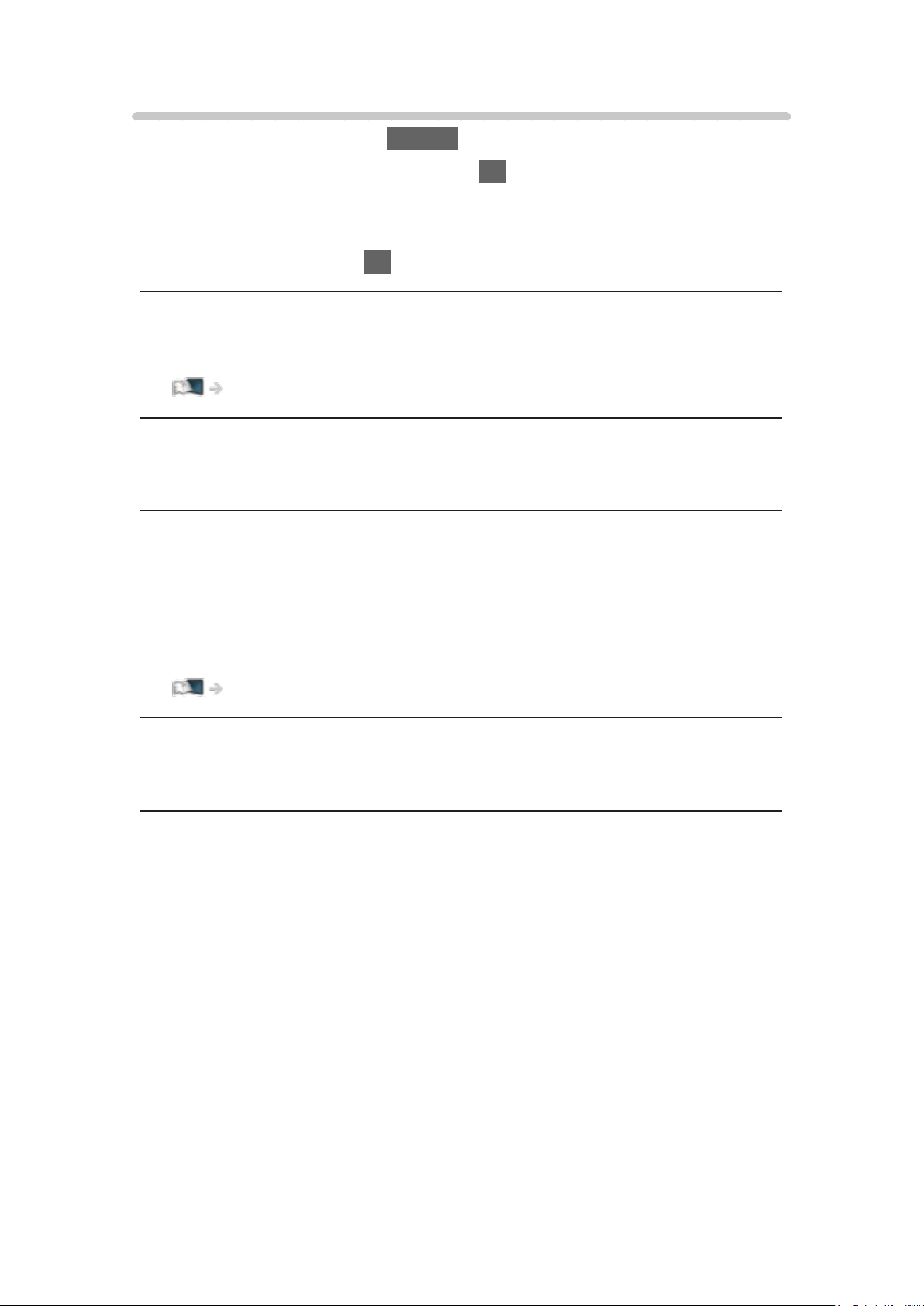
Alternativ menu
1. Vis alternativmenuen med OPTION.
2. Vælg et af følgende emner og tryk på OK for at tilgå.
Føj til Hjemmeskärmen / Fjern fra Hjemmeskärmen / Flyt / Lås / Åbne /
Afinstaller / Vis information.
3. Indstil emnet og tryk på OK for at gemme.
Føj til Hjemmeskärmen, Fjern fra Hjemmeskärmen
Tilføjer/fjerner en genvej til en hyppigt anvendt funktion på Startskærm.
Startskærm > Startskærm > Føj til Hjemmeskärmen
Flyt
Organiserer applikationernes placering.
Lås, Åbne
Låser/låser op for de bestemte applikationer for at begrænse adgangen til
dem (hvis tilgængelig).
●
Barnelås PIN-koden er nødvendig for at opnå adgang til låste
applikationer.
Funktioner > Børnelås > PIN-kode
Afinstaller
Sletter en applikation fra Apps (hvis tilgængelig).
Vis information.
Viser oplysninger om den valgte applikation.
- 27 -
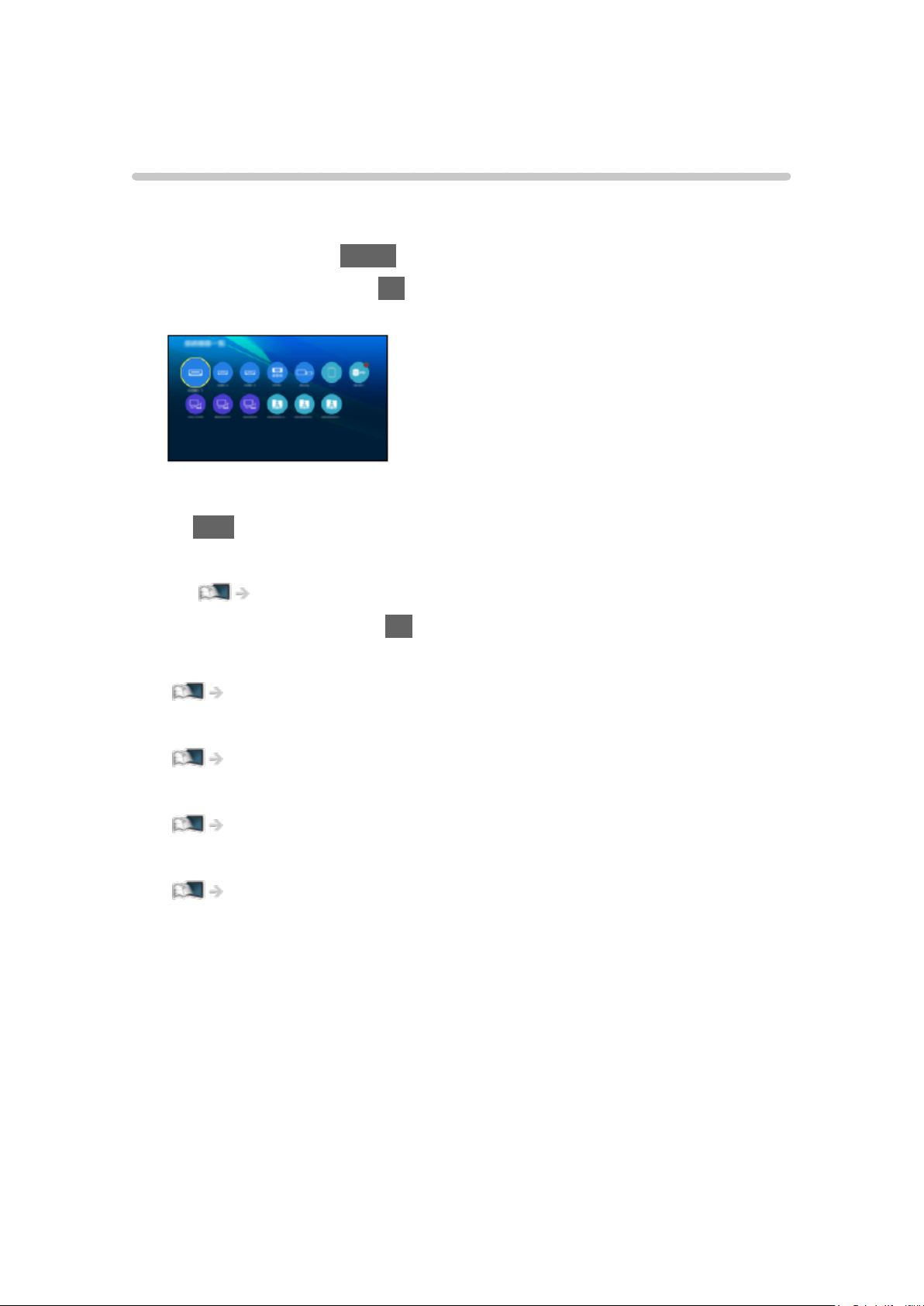
Enheder
Betjening
Tilsluttede enheder (HDMI-udstyr, USB-enhed, netværksenhed osv.) kan
nemt tilgås fra Enheder.
1. Vis Startskærm med HOME.
2. Vælg Enheder og tryk på OK for at tilgå.
(Eksempel)
●
For at forlade Enheder
EXIT
●
For at tilføje et genvejsikon
Startskærm > Startskærm > Føj til Hjemmeskärmen
3. Vælg en enhed og tryk på OK for at tilgå.
●
For eksternt udstyr
Ser > Udvendigt udstyr
●
For SD-kort, USB-enhed, netværksenhed til Media Player
Medieafspiller
●
For netværksudstyr til DLNA
Netværk > DLNA
●
For spejlingsfunktion
Funktioner > Spejling
= Bemærk =
●
Design og specifikationer kan ændres uden varsel.
- 28 -
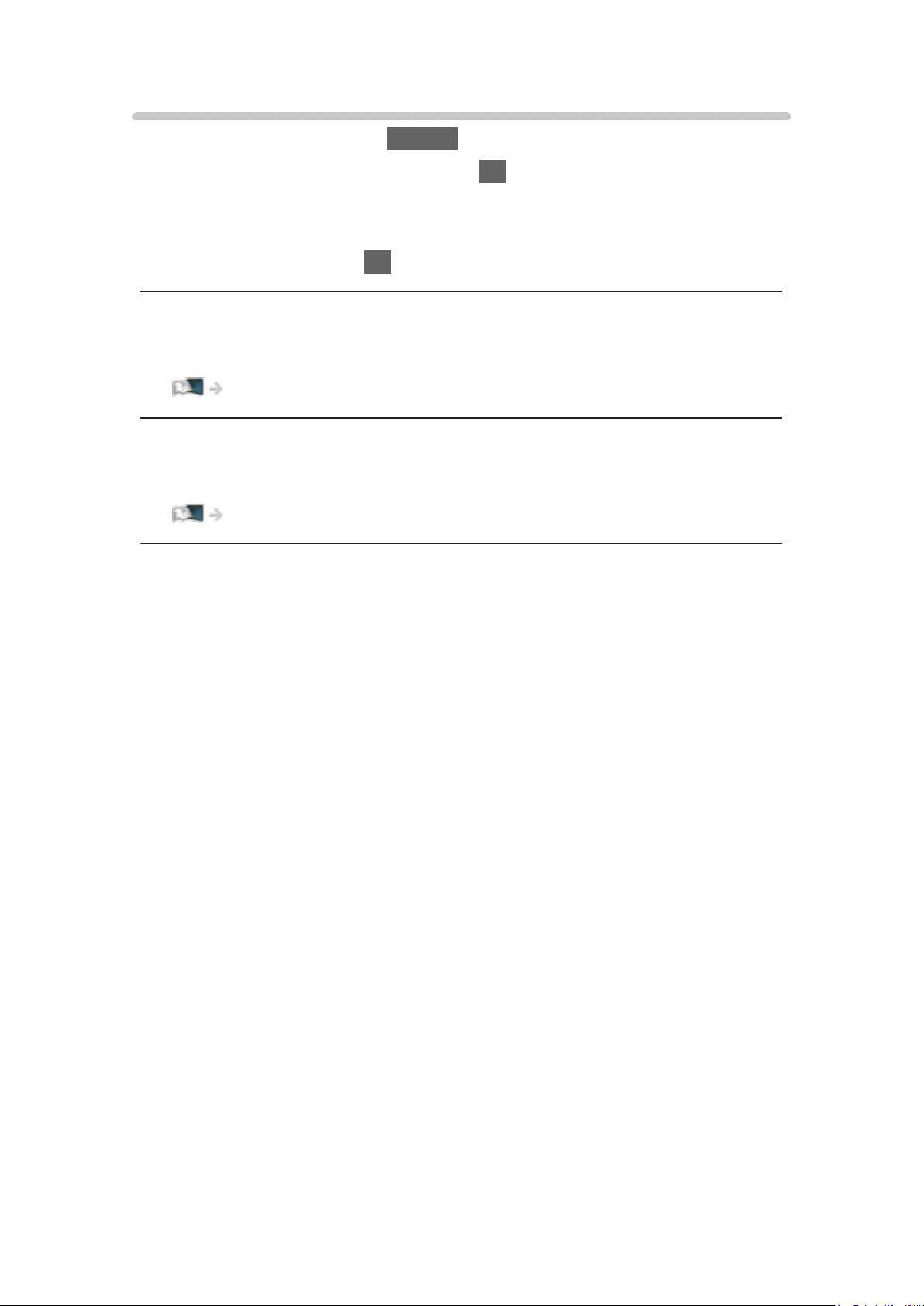
Alternativ menu
1. Vis alternativmenuen med OPTION.
2. Vælg et af følgende emner og tryk på OK for at tilgå.
Føj til Hjemmeskärmen / Fjern fra Hjemmeskärmen / Adgang / Vis
information.
3. Indstil emnet og tryk på OK for at gemme.
Føj til Hjemmeskärmen, Fjern fra Hjemmeskärmen
Tilføjer/fjerner en genvej til en hyppigt anvendt funktion på Startskærm.
Startskærm > Startskærm > Føj til Hjemmeskärmen
Adgang
Indstillinger til synshæmmede brugere
Ser > For den bedste lyd > Talevejledning
Vis information.
Viser oplysninger om den valgte enhed.
- 29 -
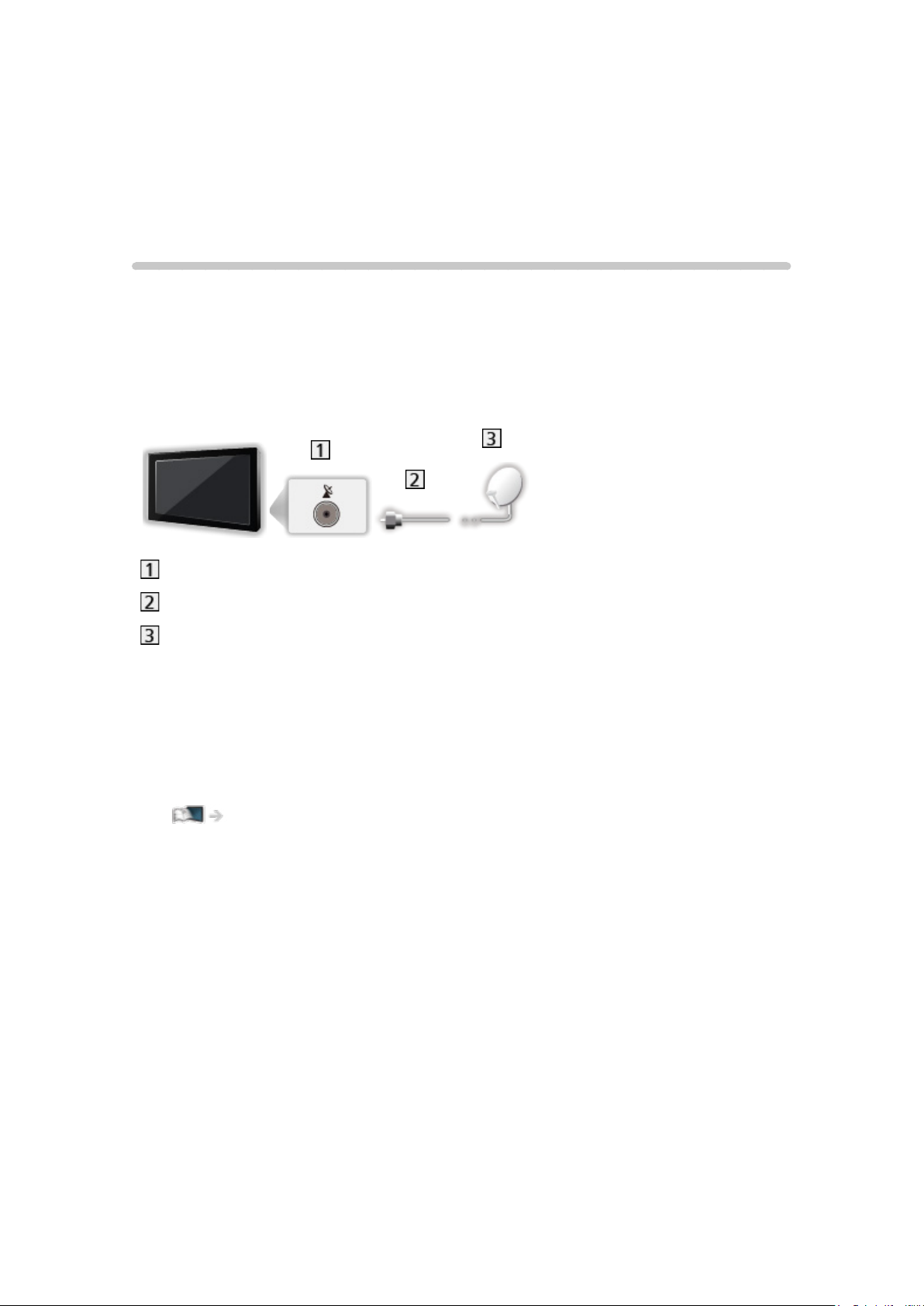
Ser
Grundlæggende
Grundlæggende tilslutning
Bekræft venligst, at enheden er afbrudt fra lysnettet, inden du tilslutter eller
afbryder nogen ledninger.
●
Det viste eksterne udstyr og kabler følger ikke med dette fjernsyn.
■ Parabolantenne
Satellitterminal
Satellitkabel
Parabolantenne
●
For DVB-S
●
For at sikre at din parabolantenne er korrekt installeret, bedes du kontakte
din lokale forhandler. Kontakt også venligst virksomhederne for de
modtagne satellitudsendelser for detaljerede oplysninger.
●
Valgbare satellitter og paraboljustering til indstilling af DVB-S-kanaler
Ser > Indstilling på og redigering af kanaler > Valgbare satellitter
- 30 -
